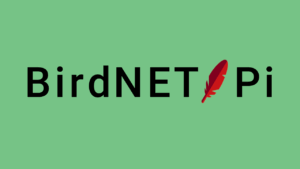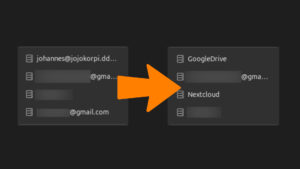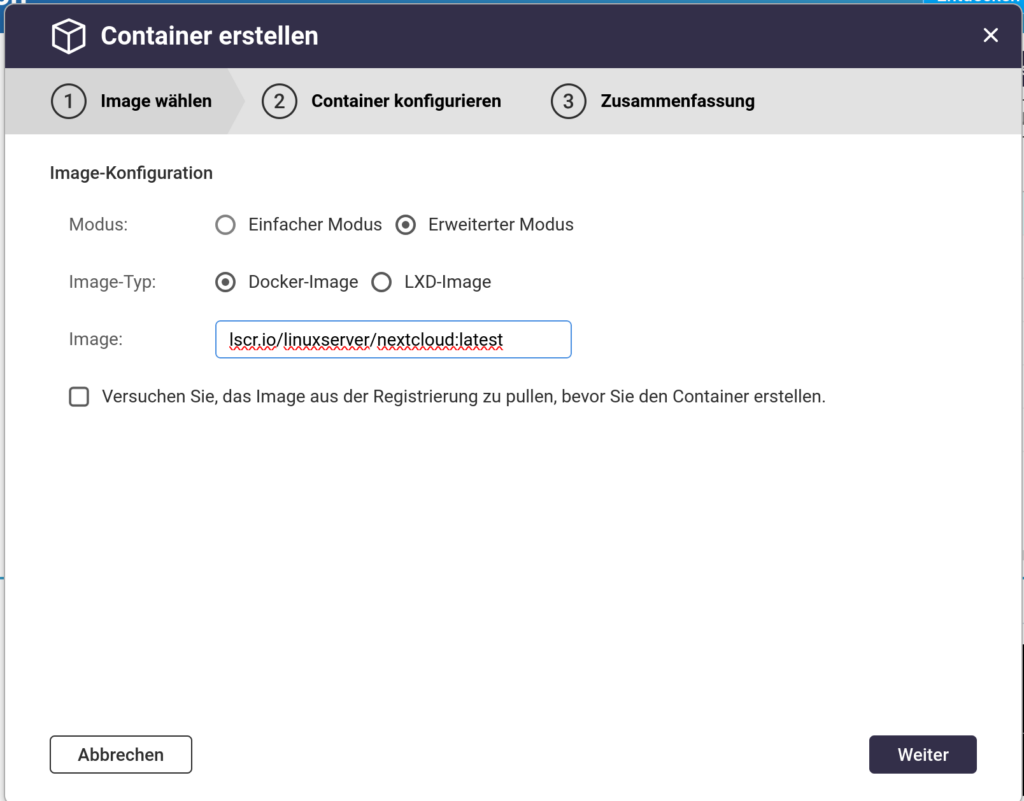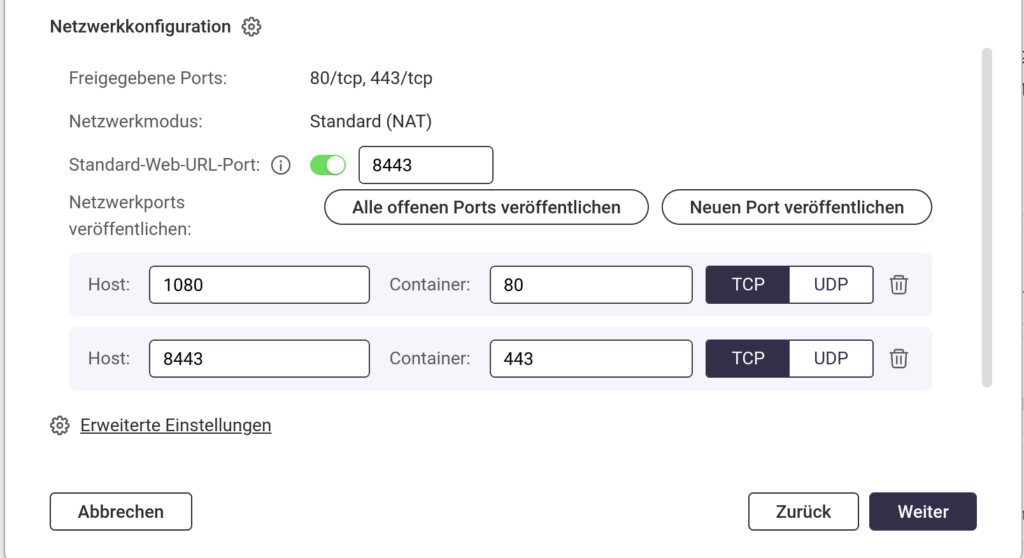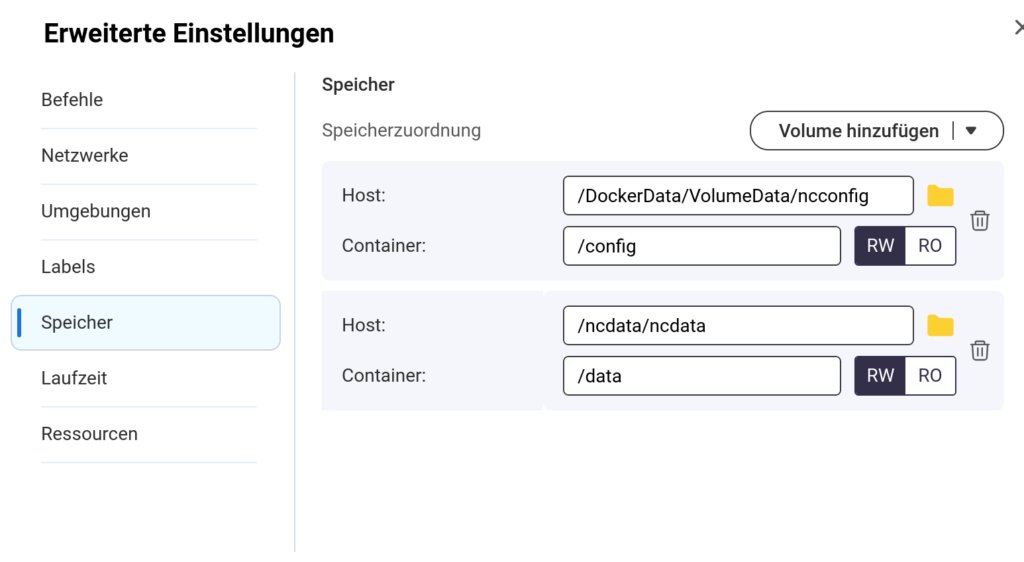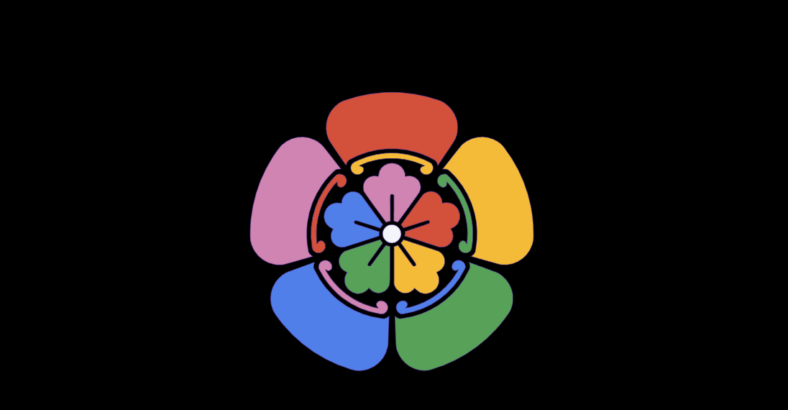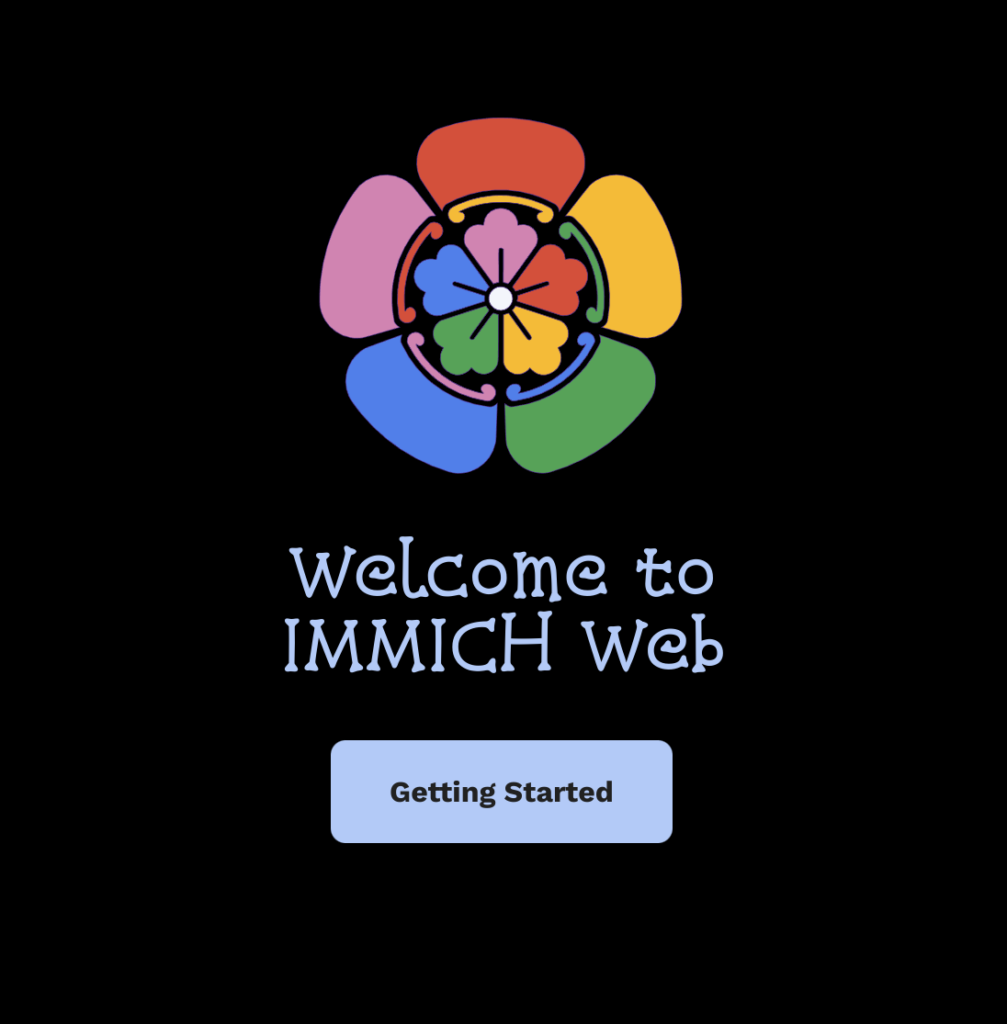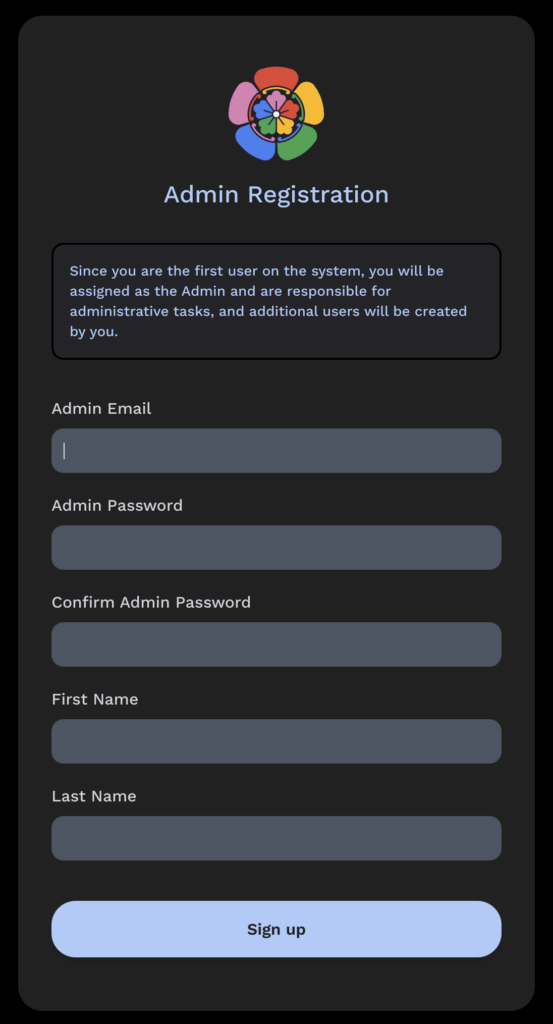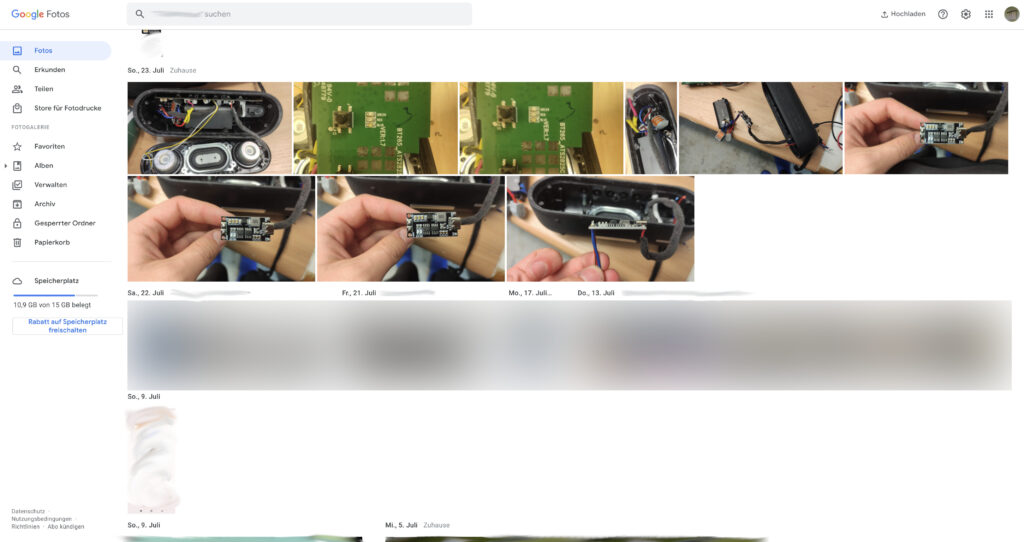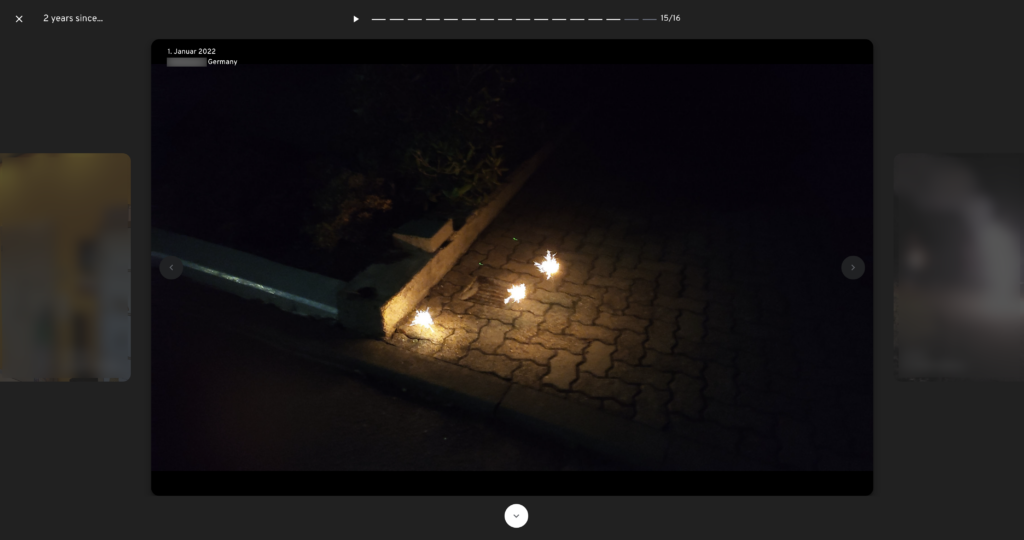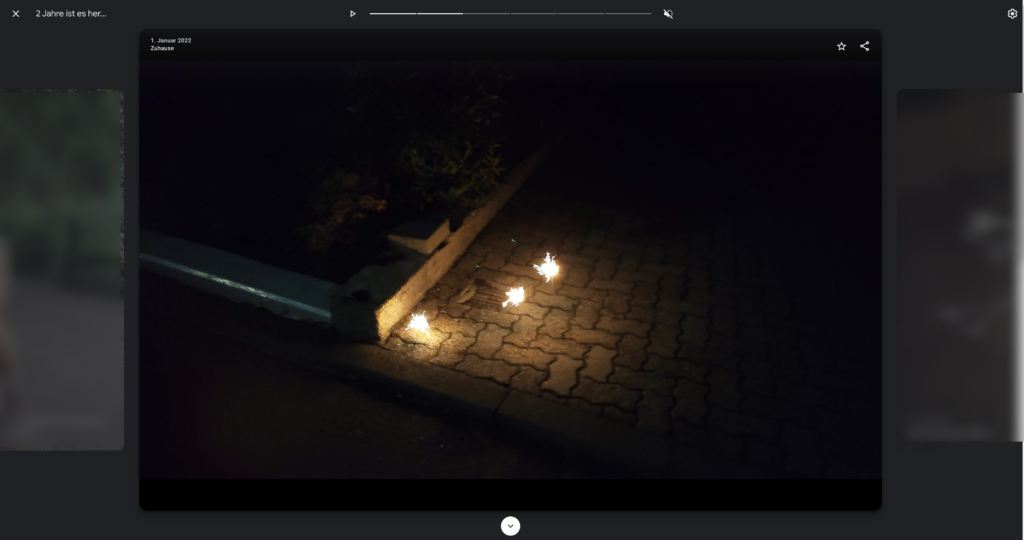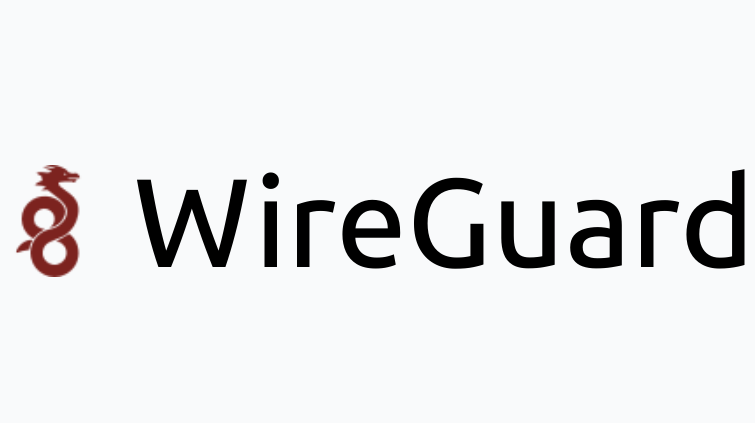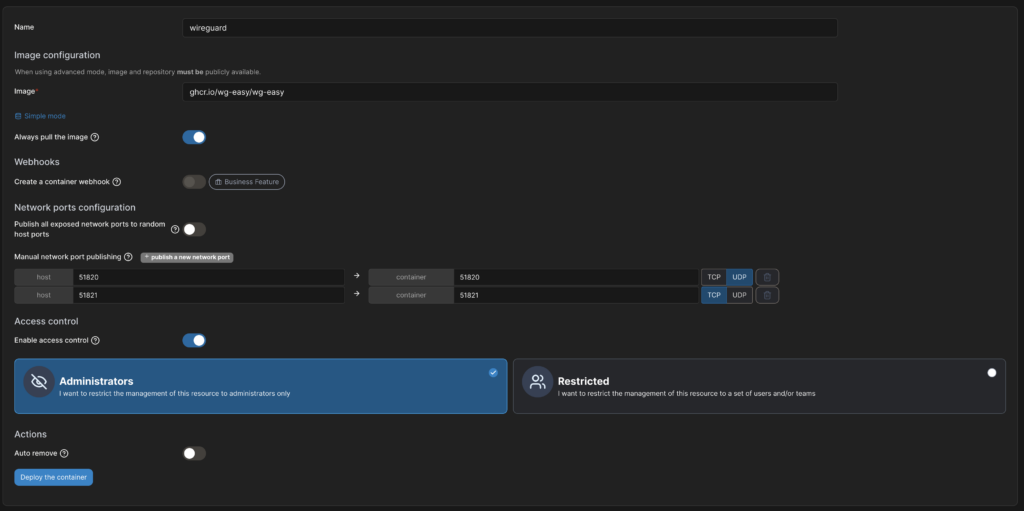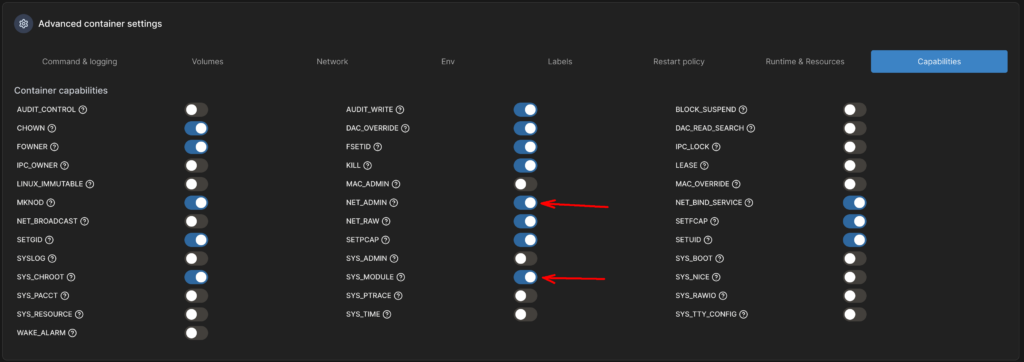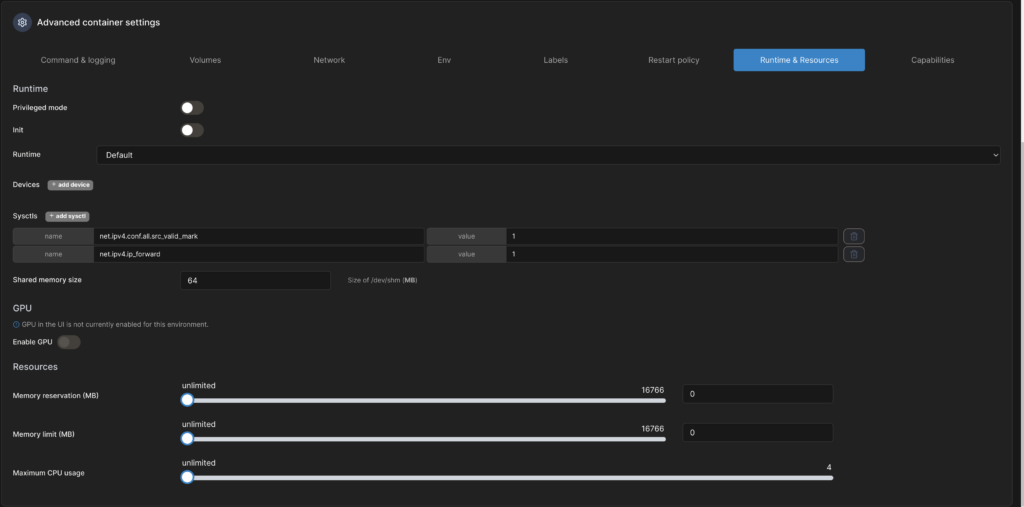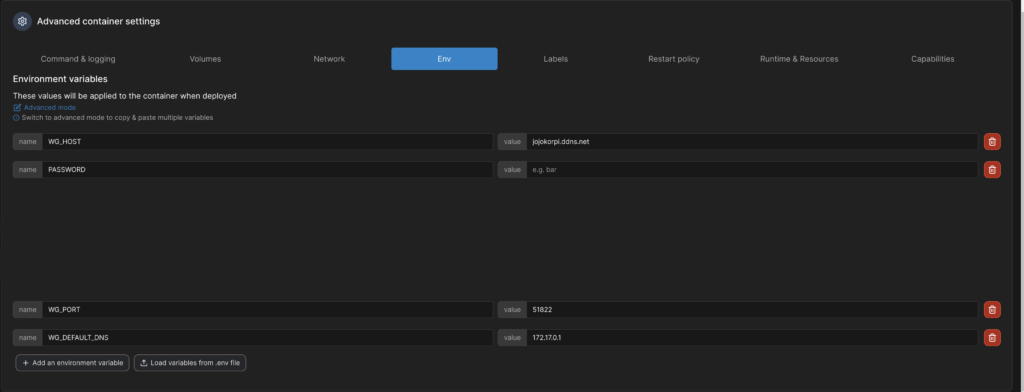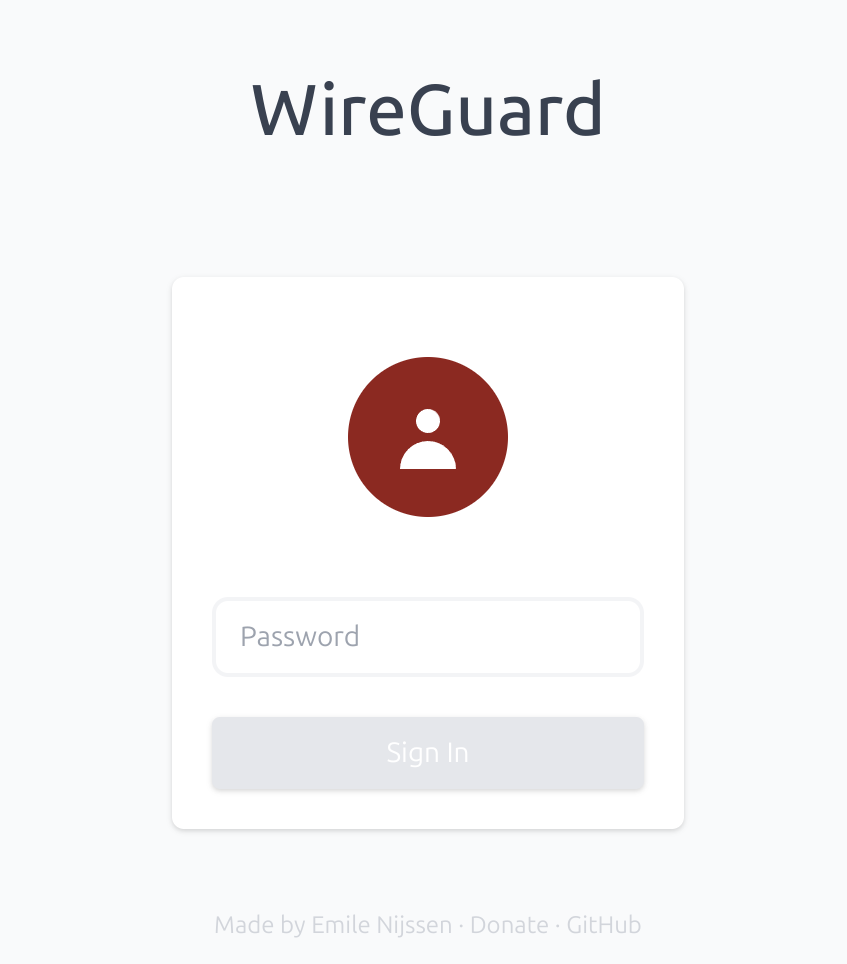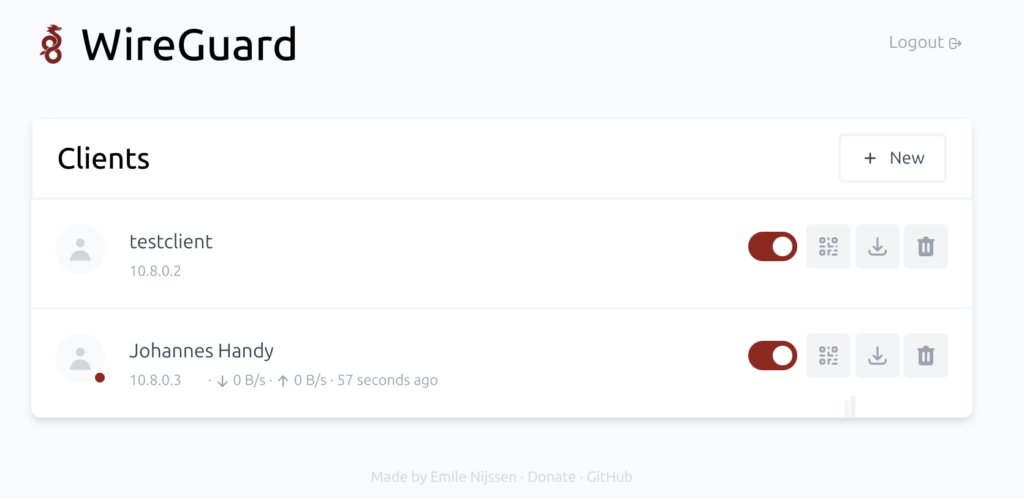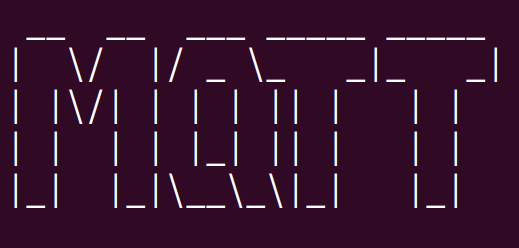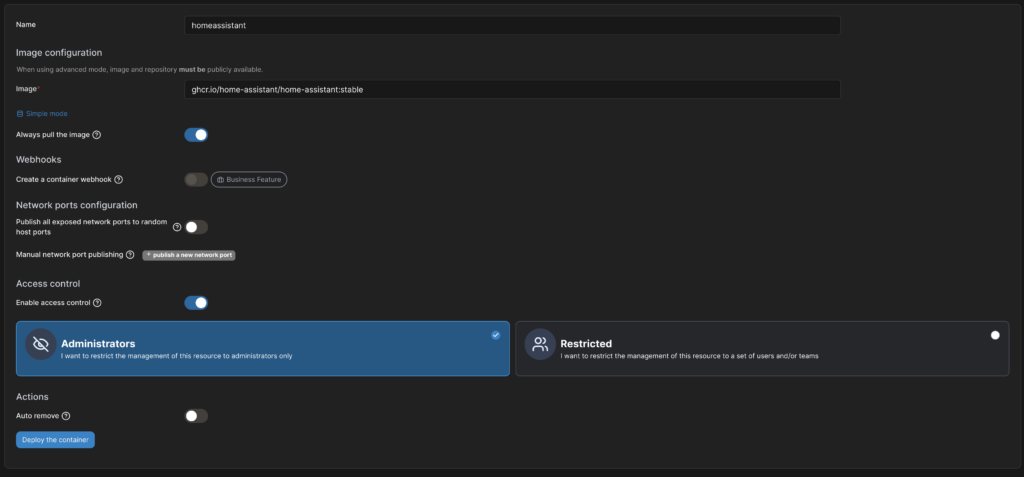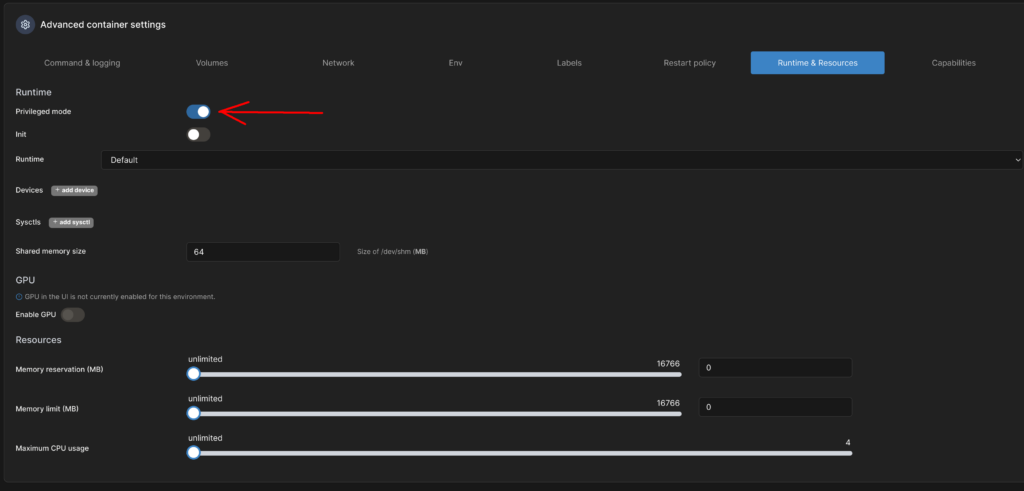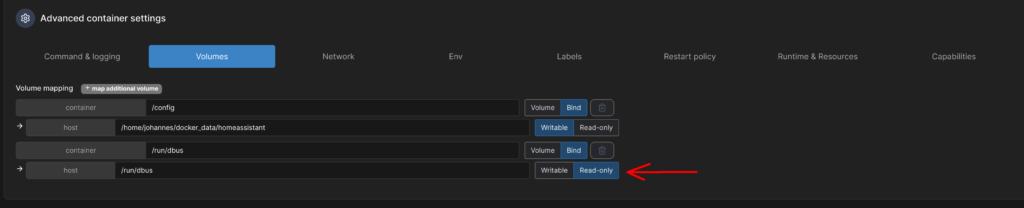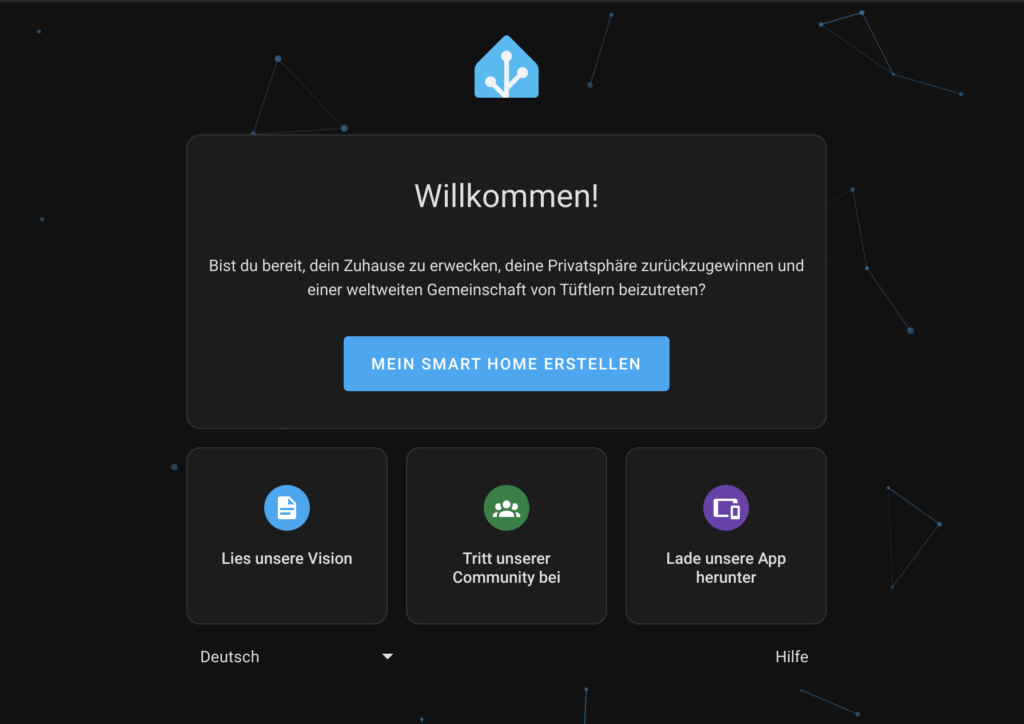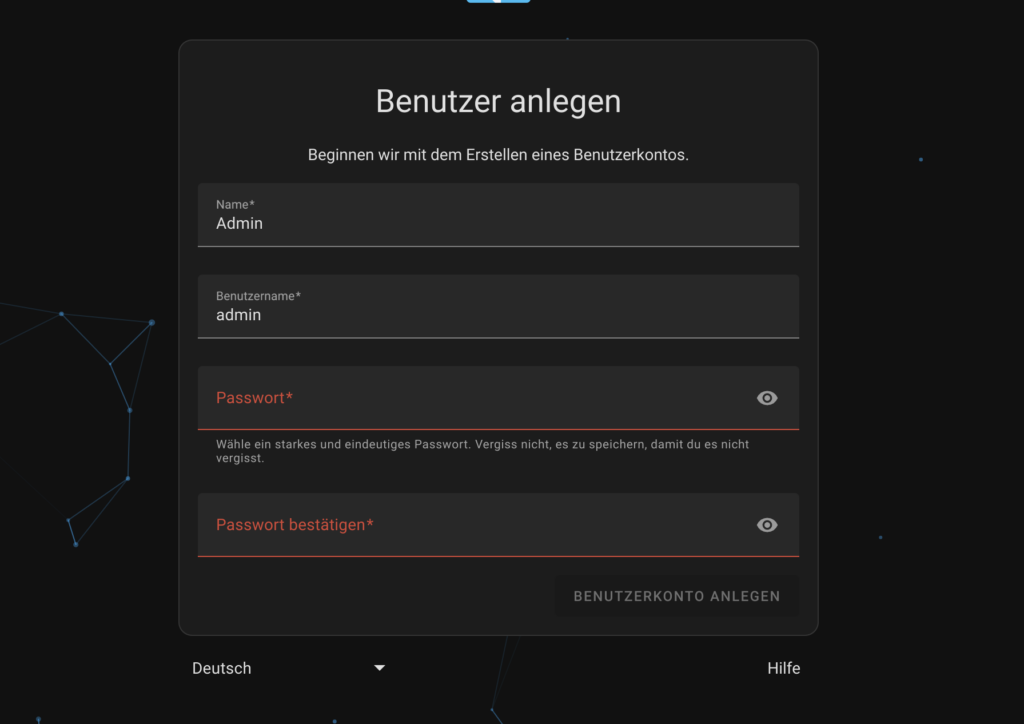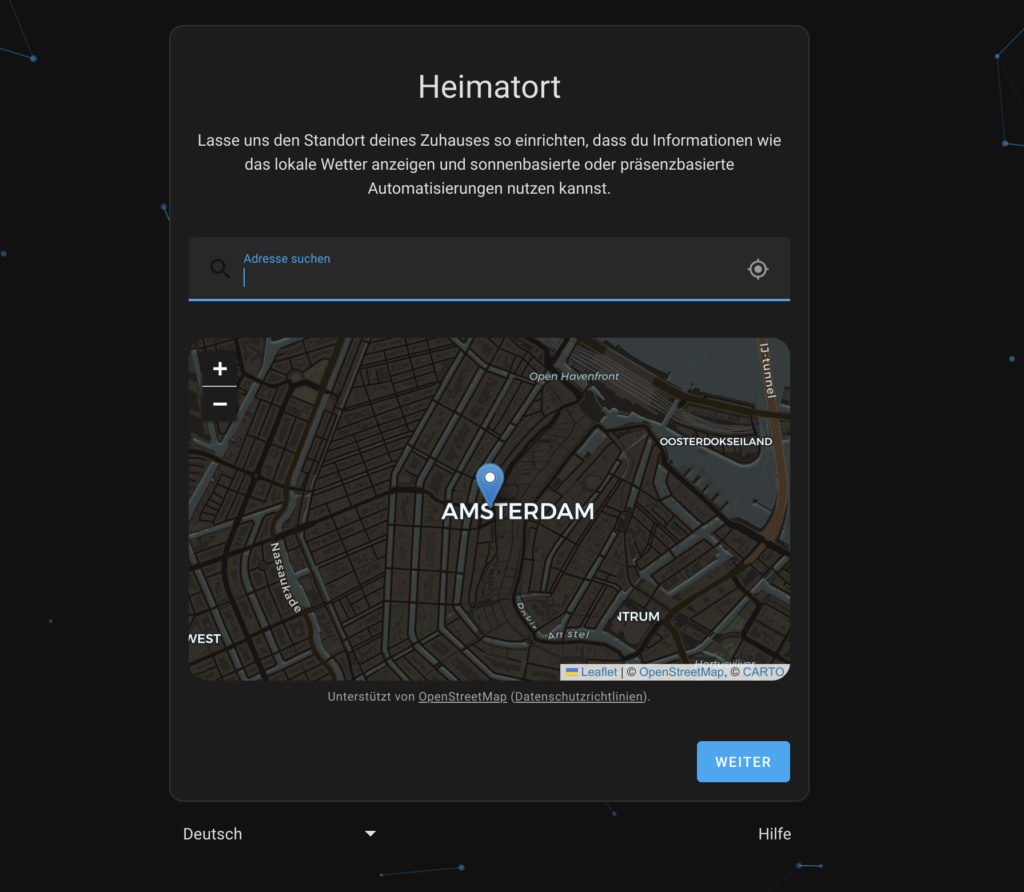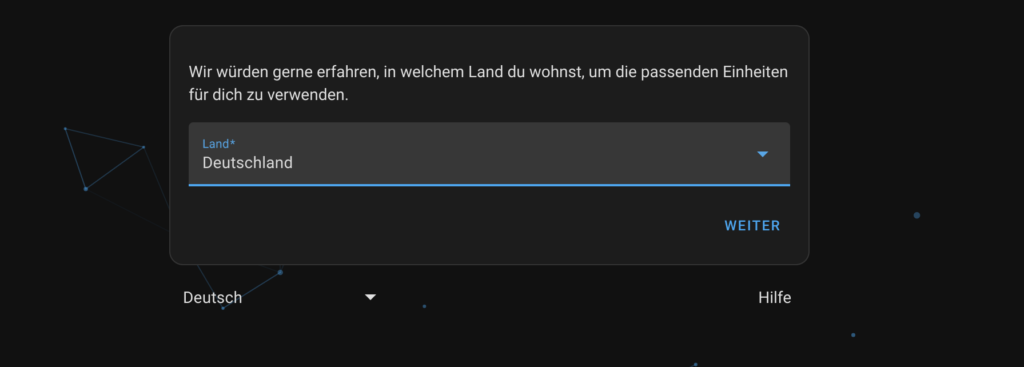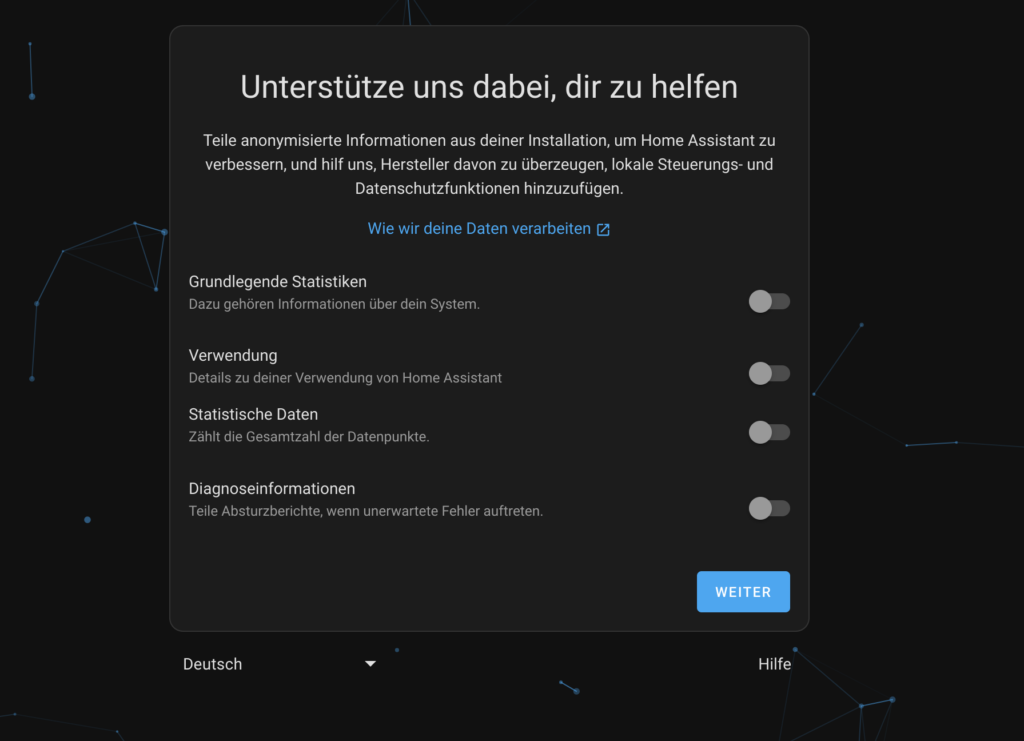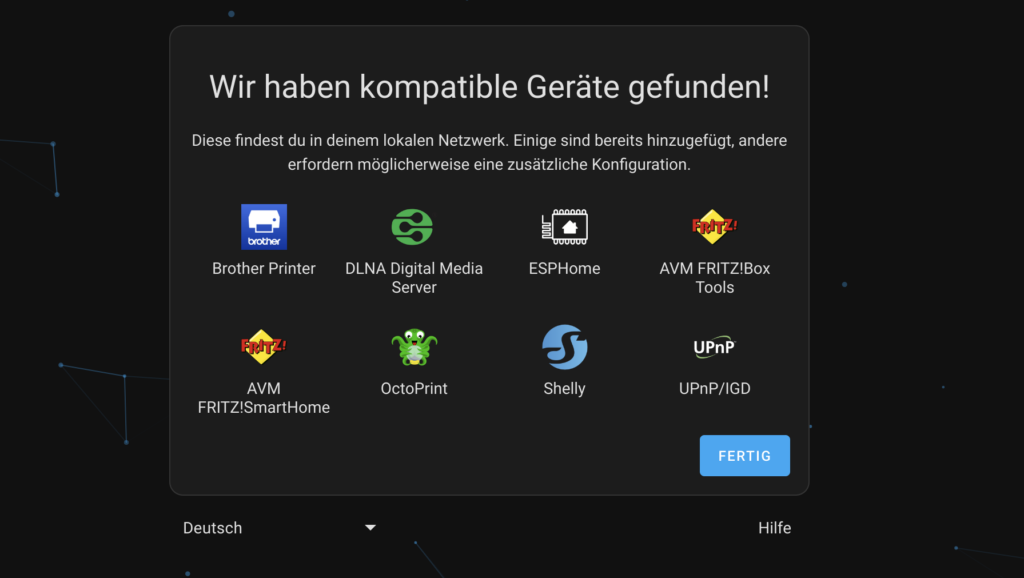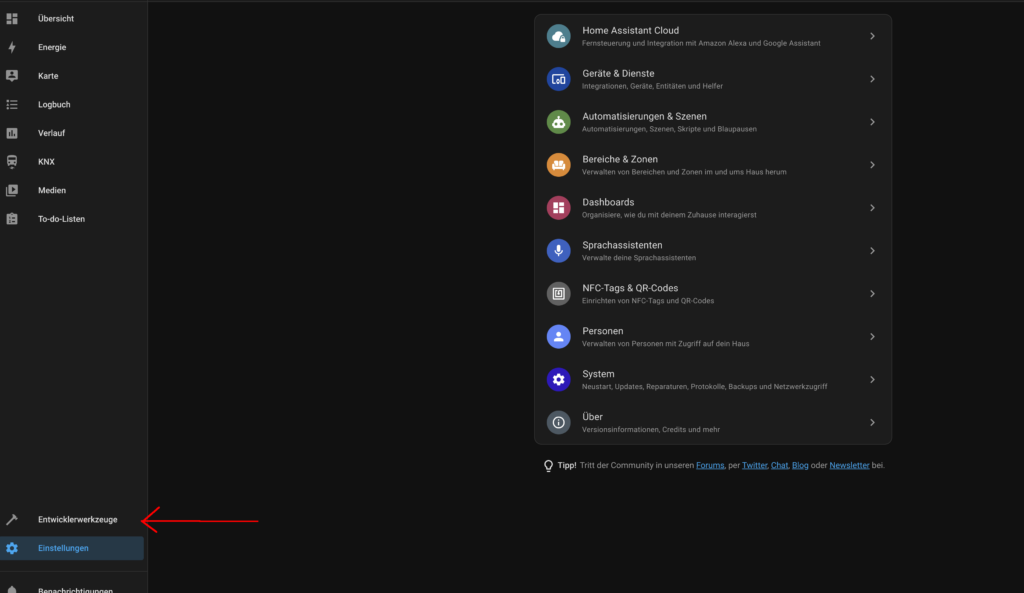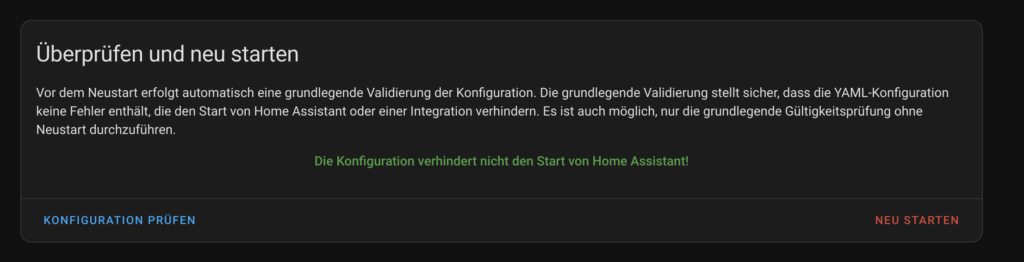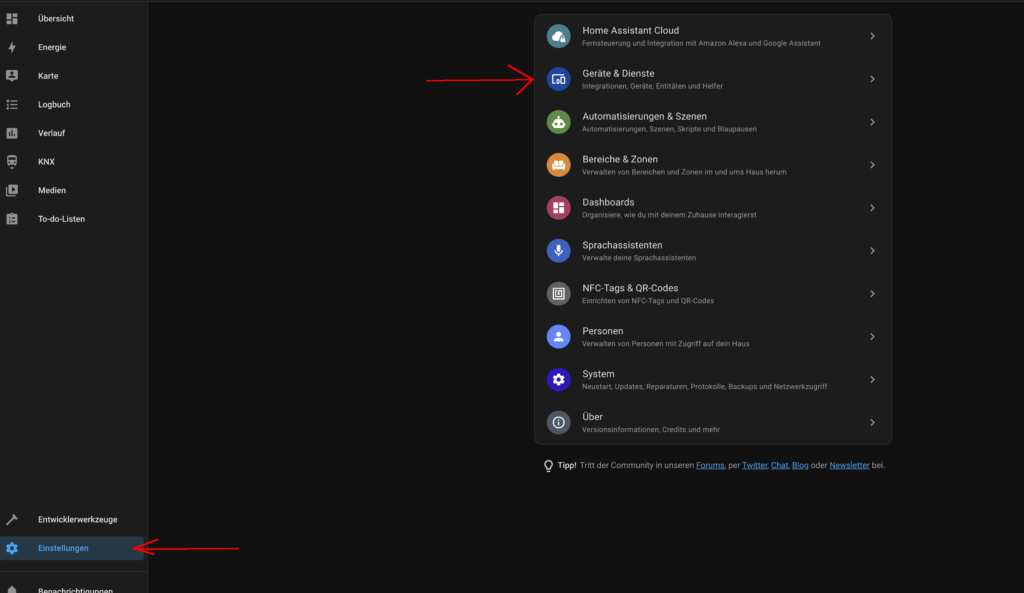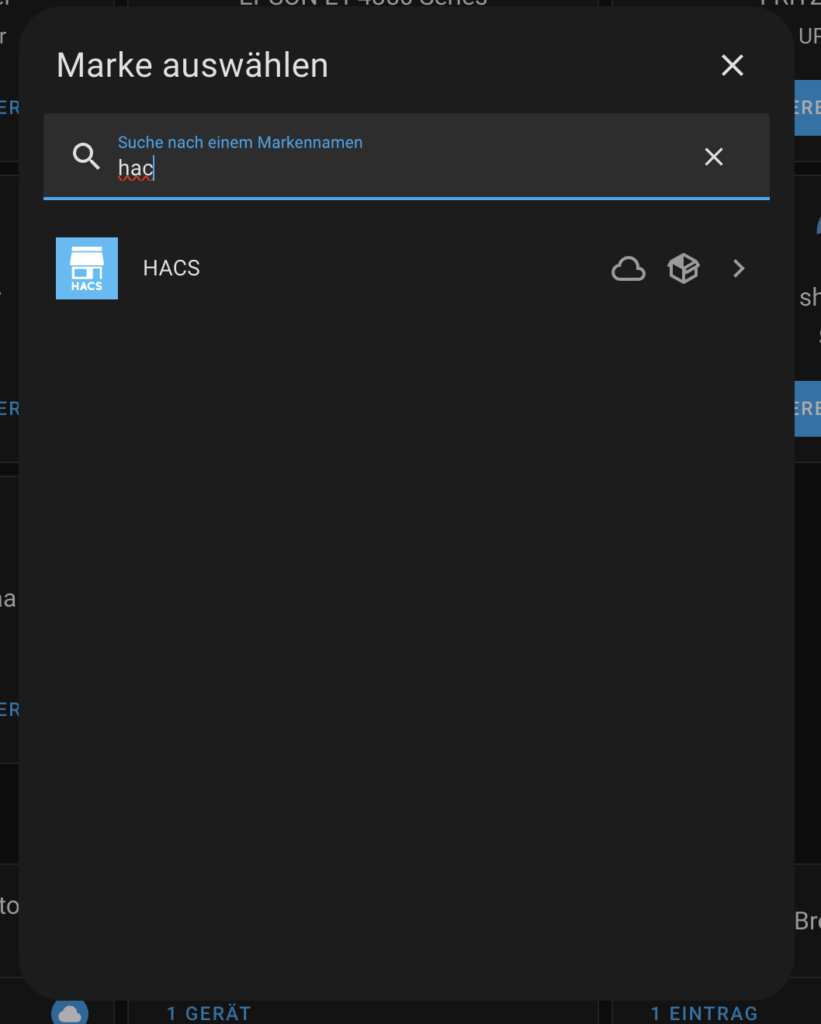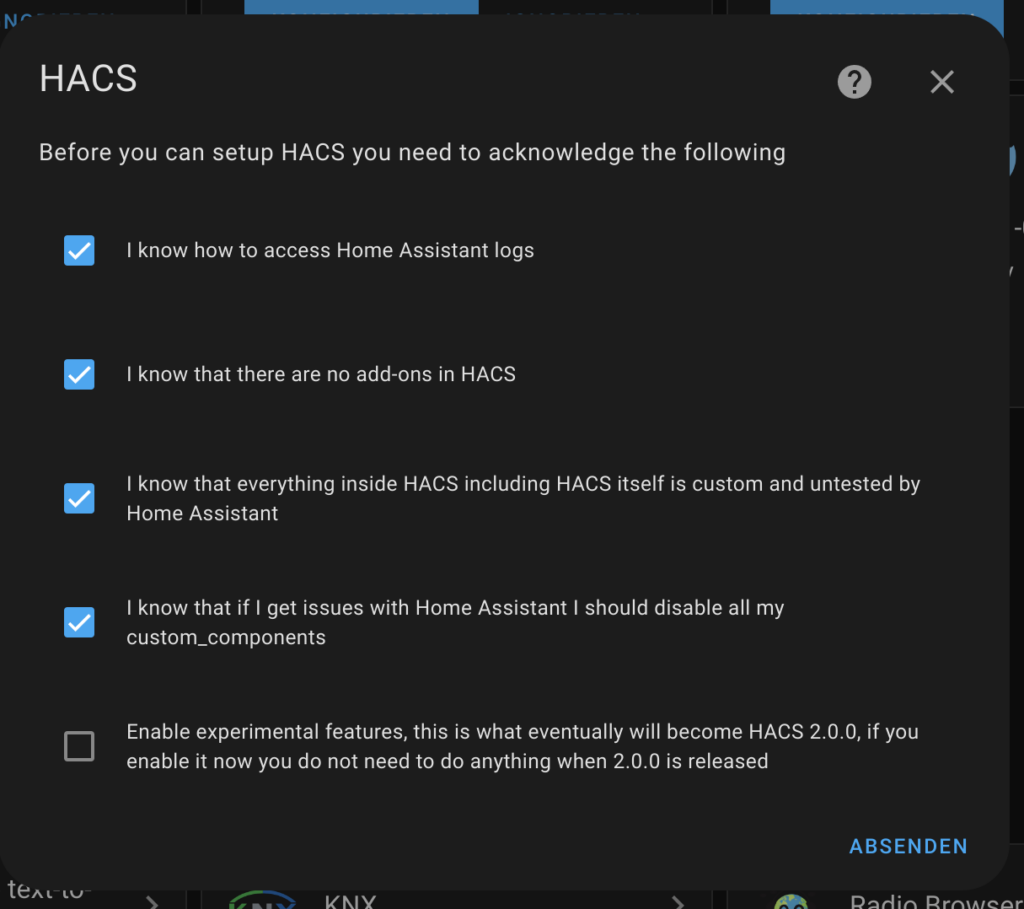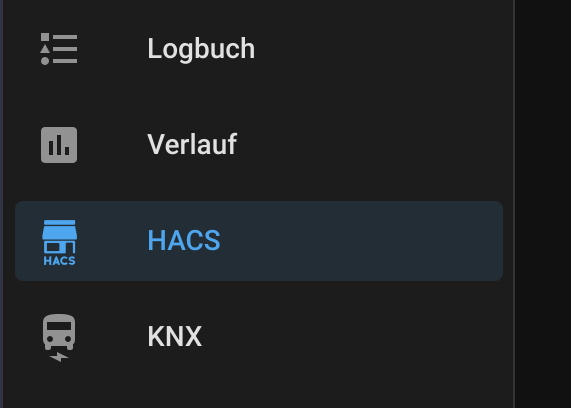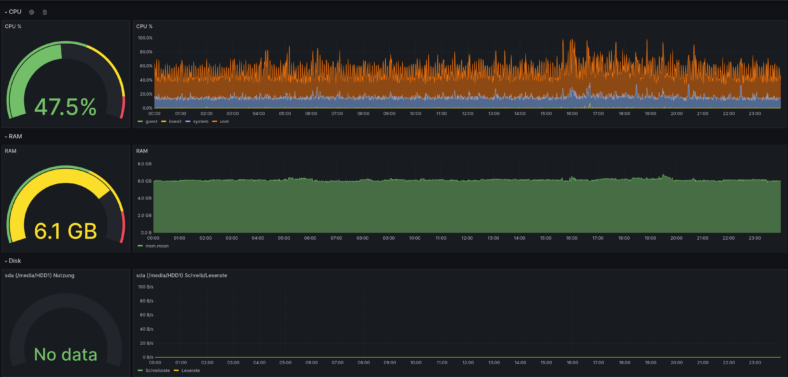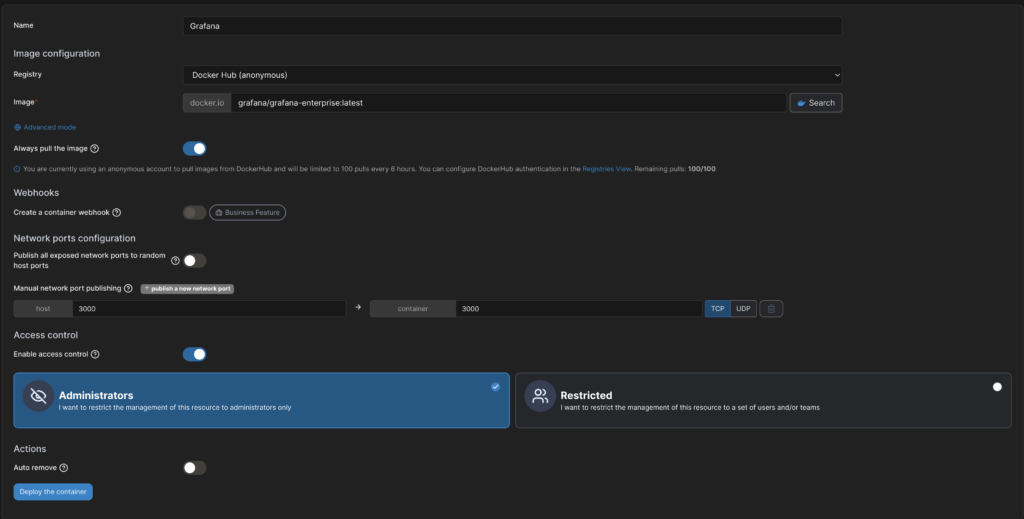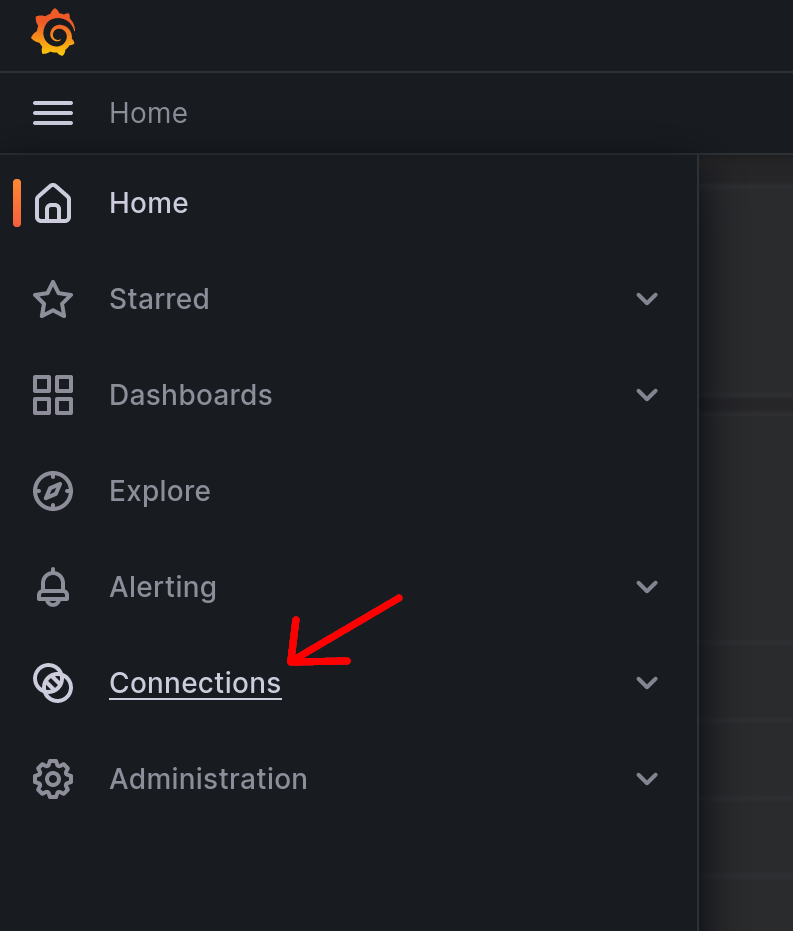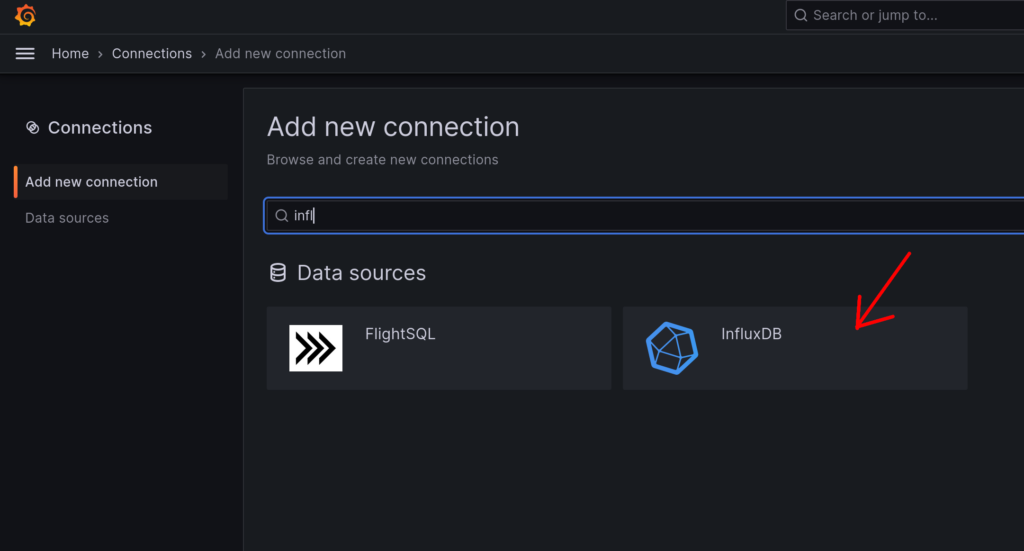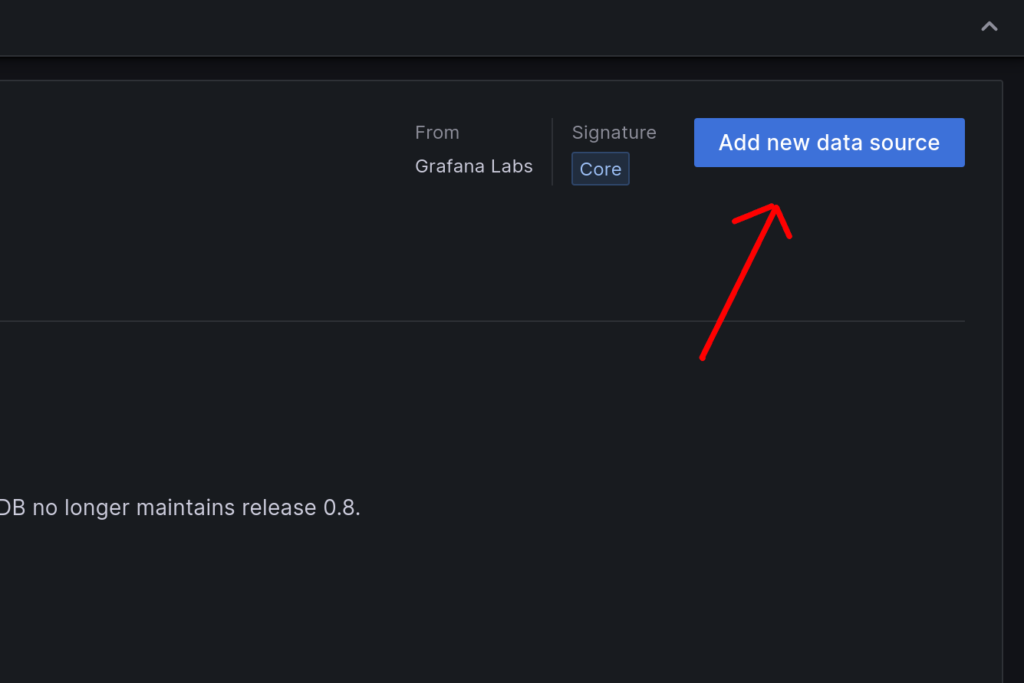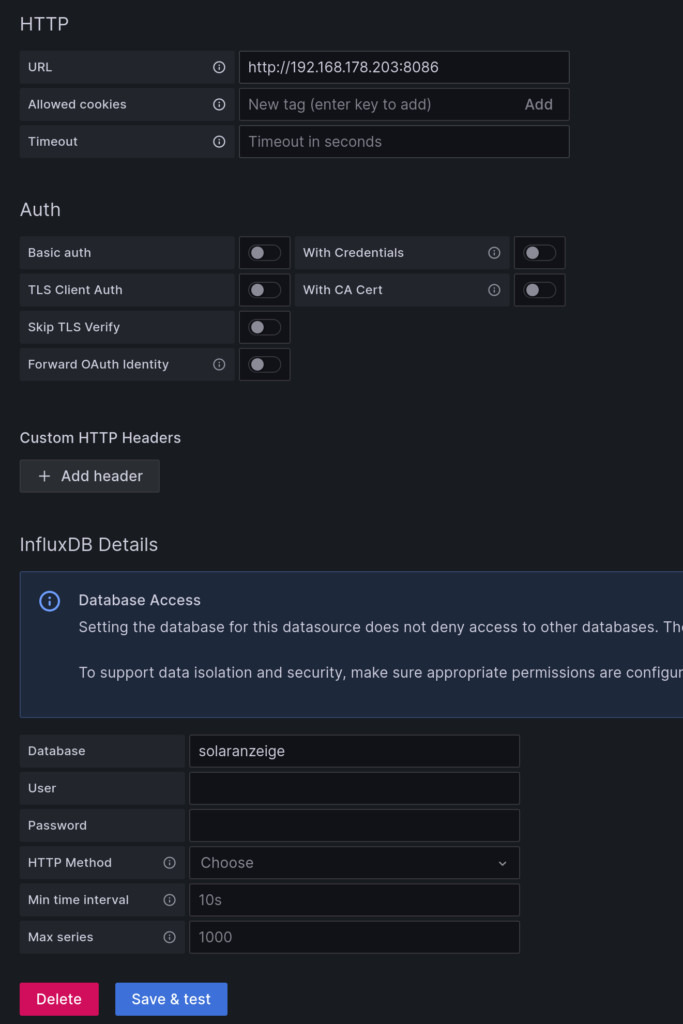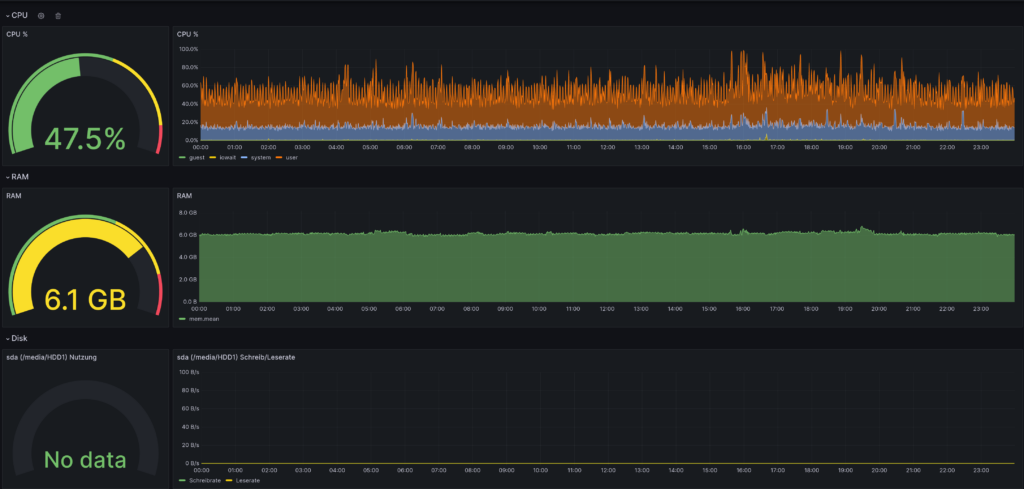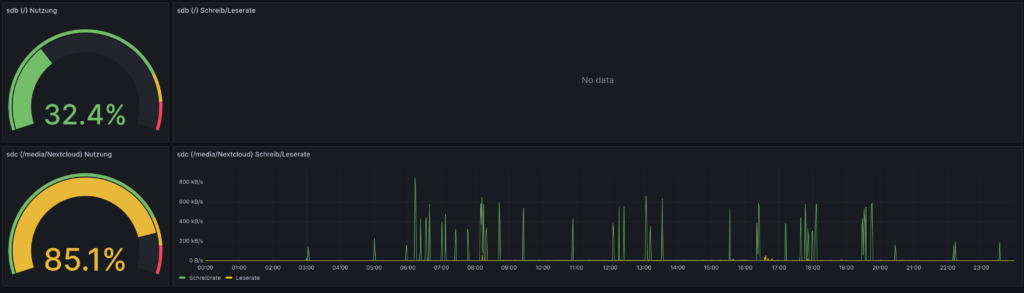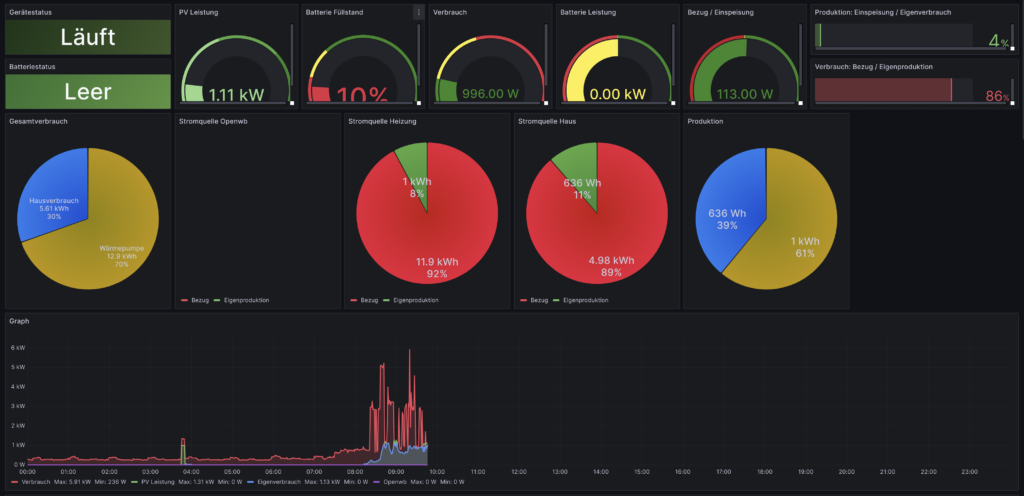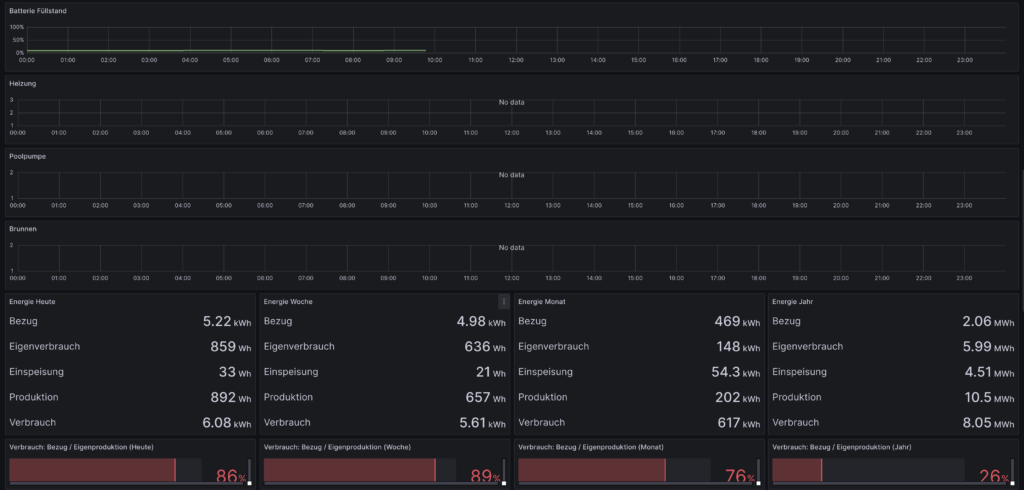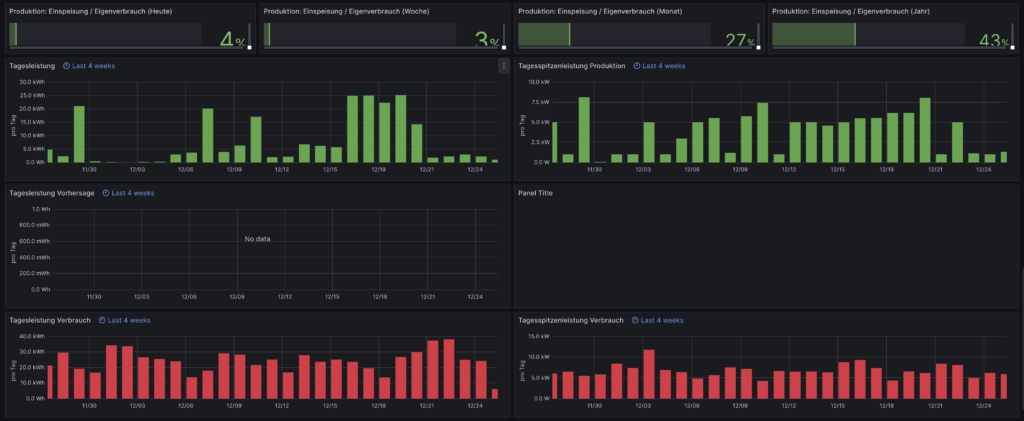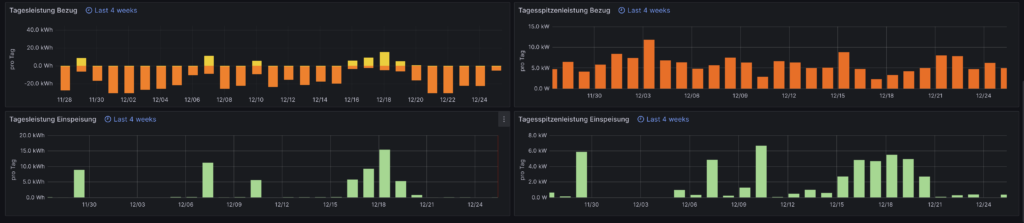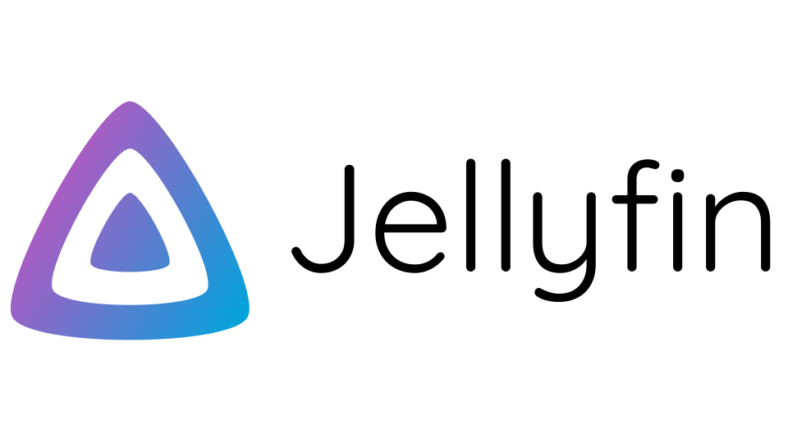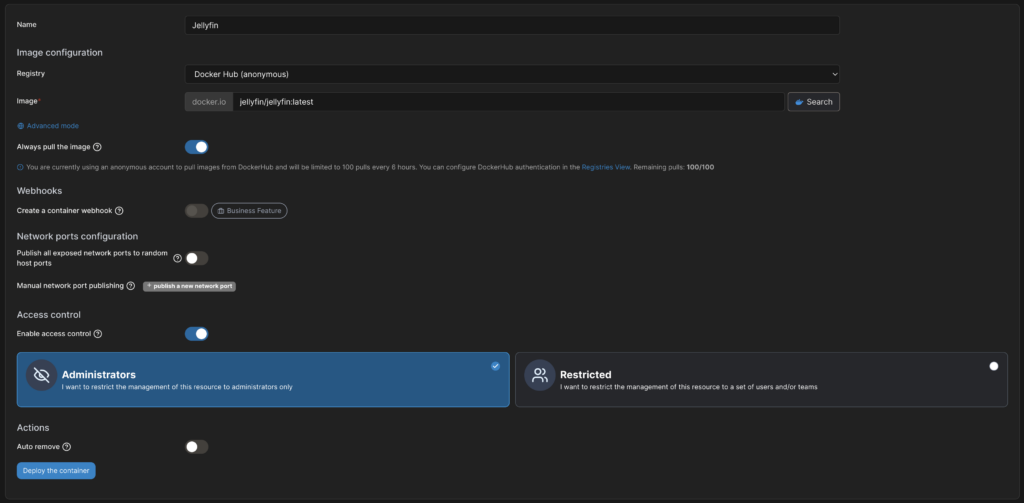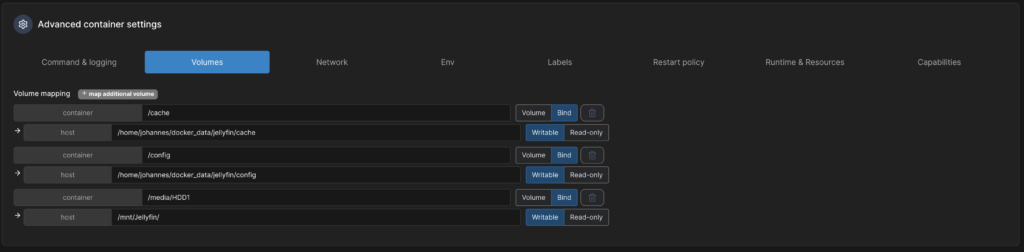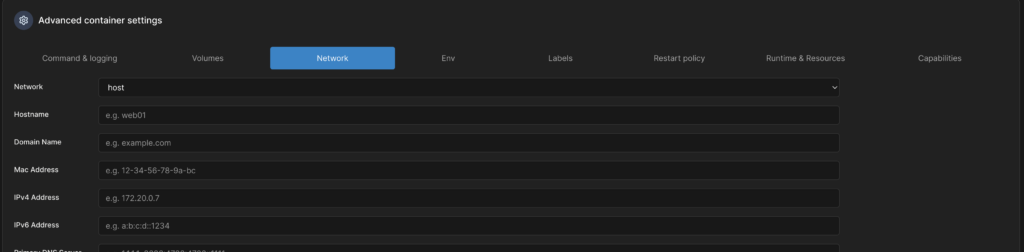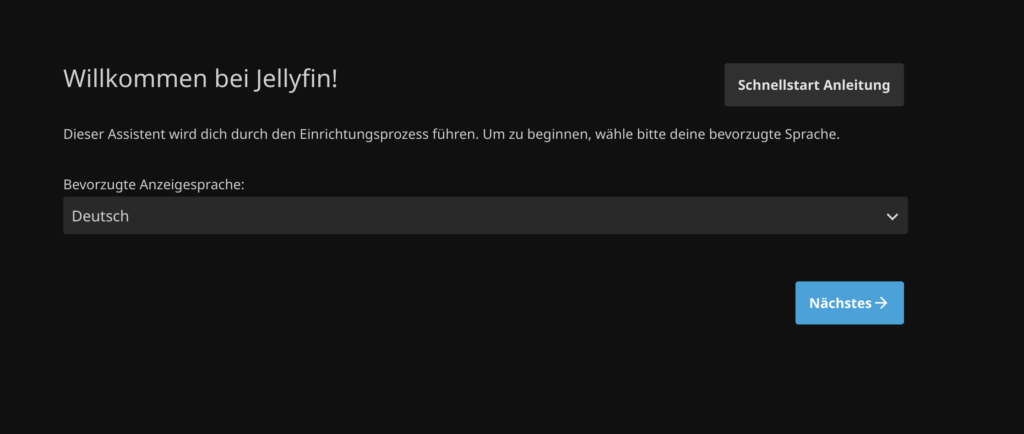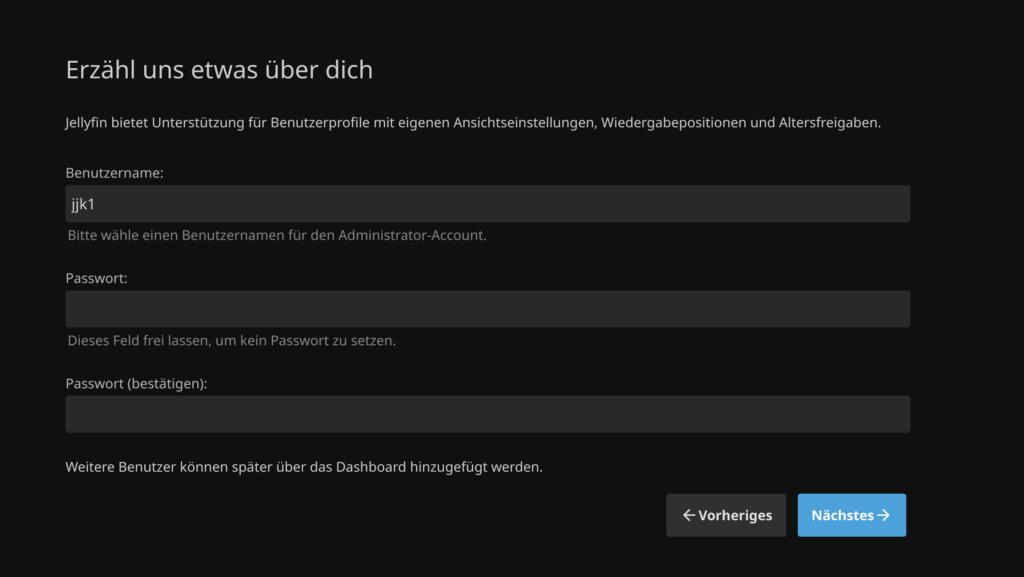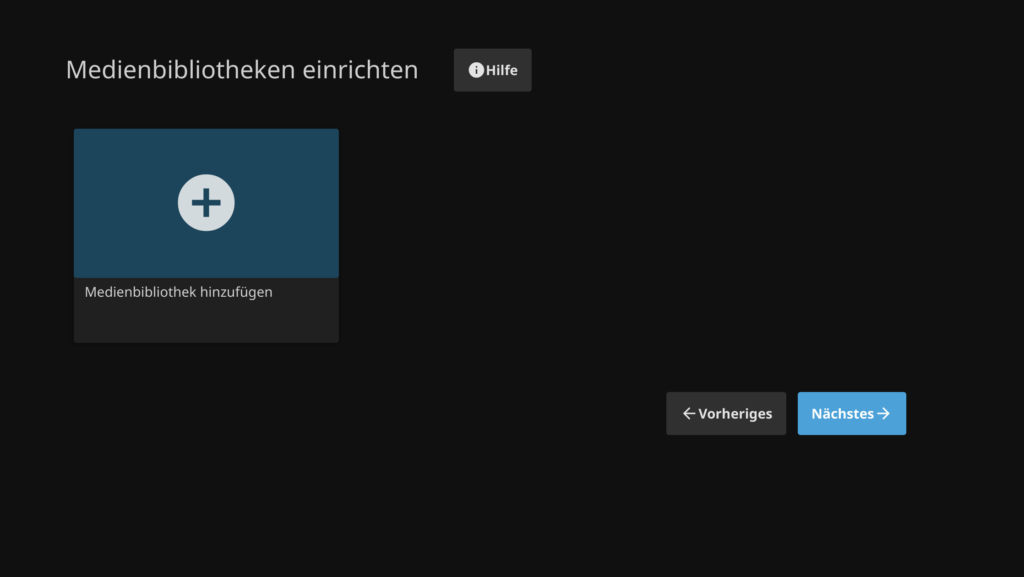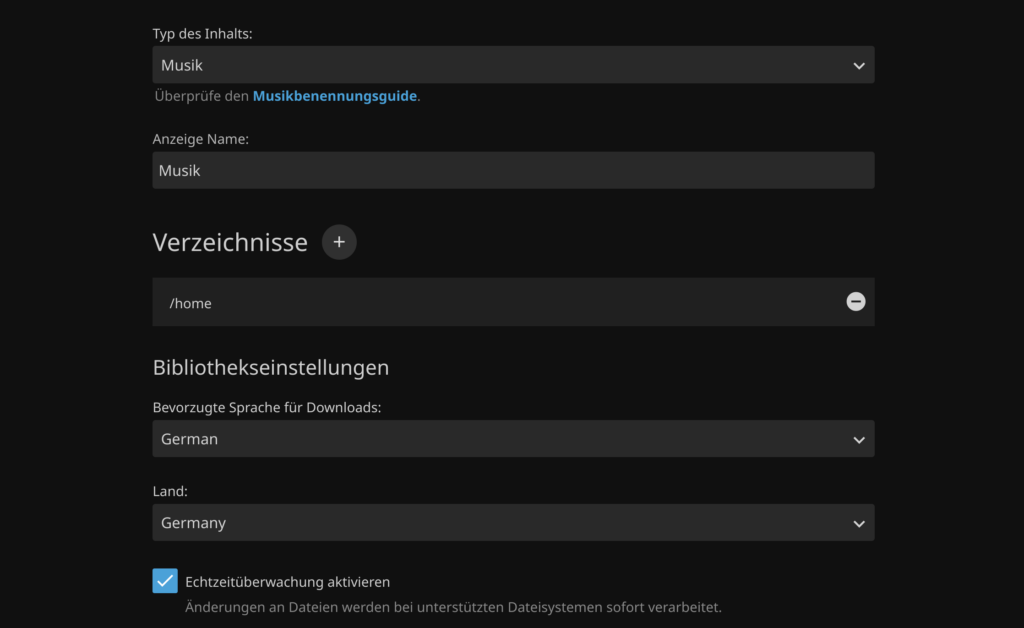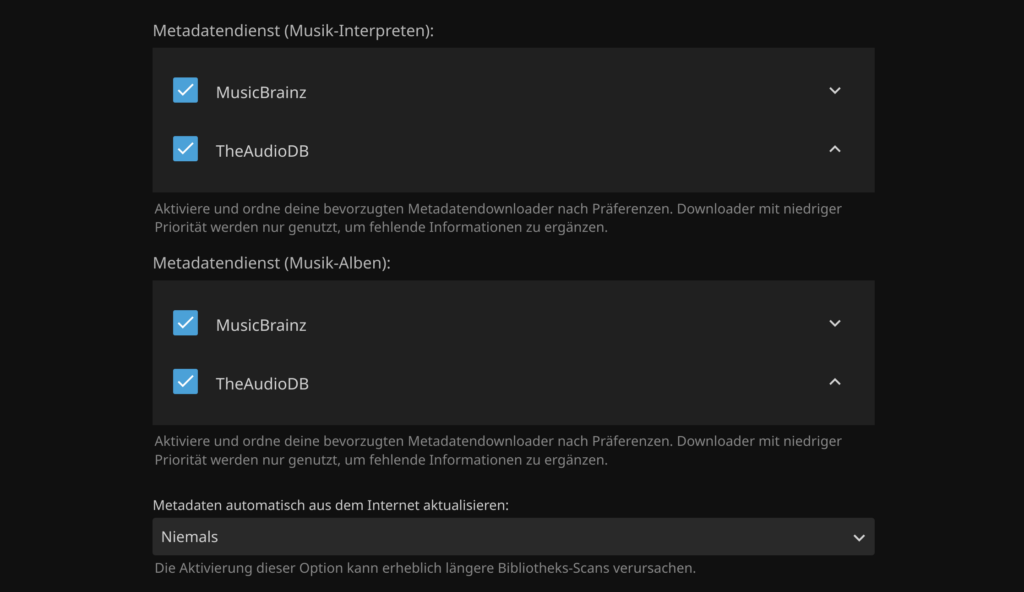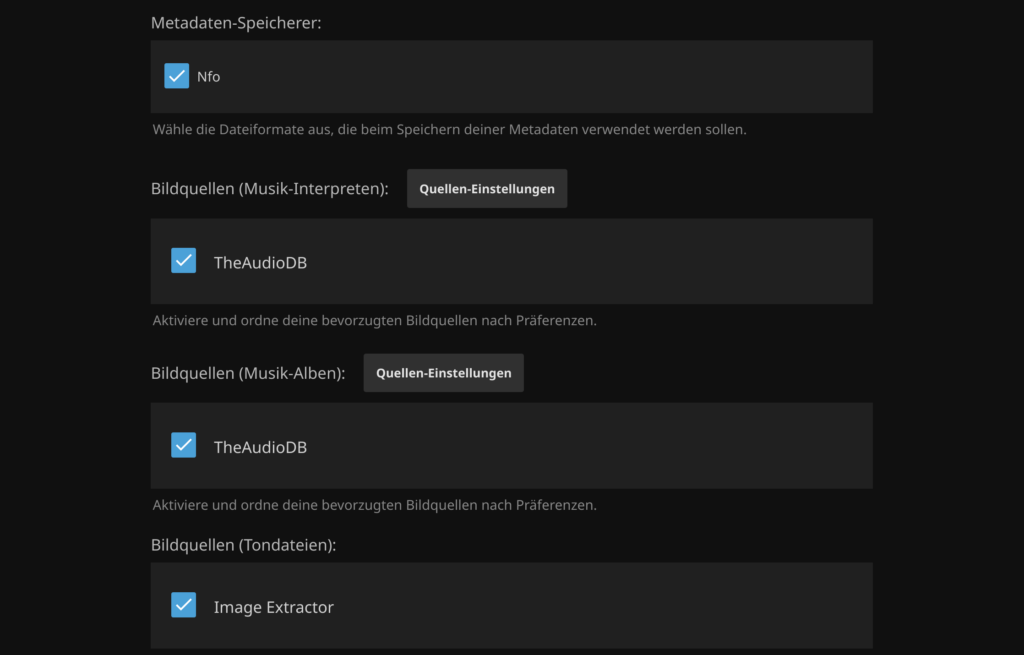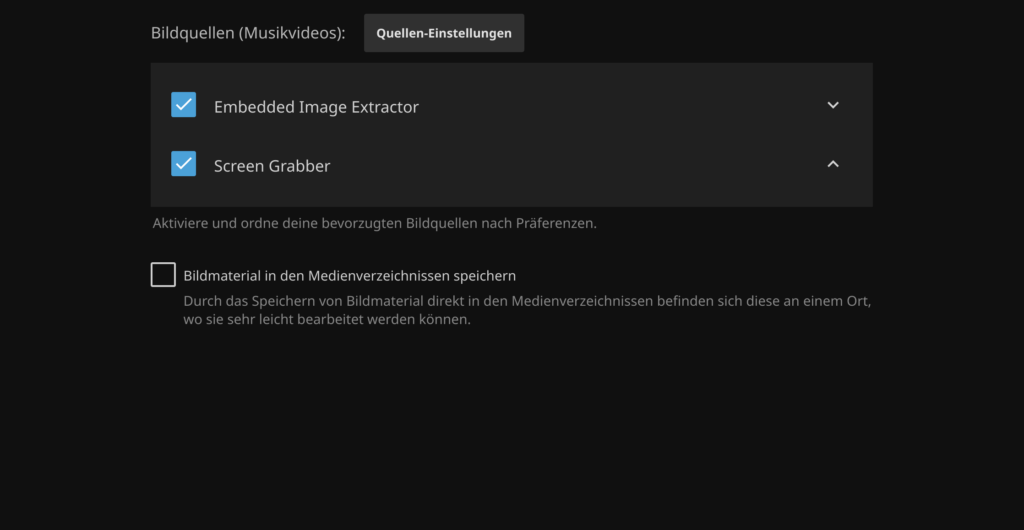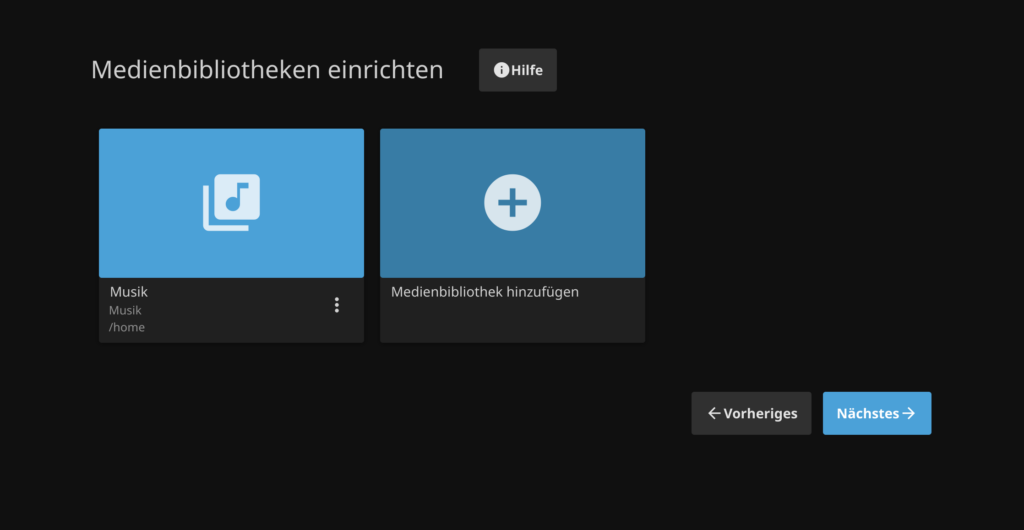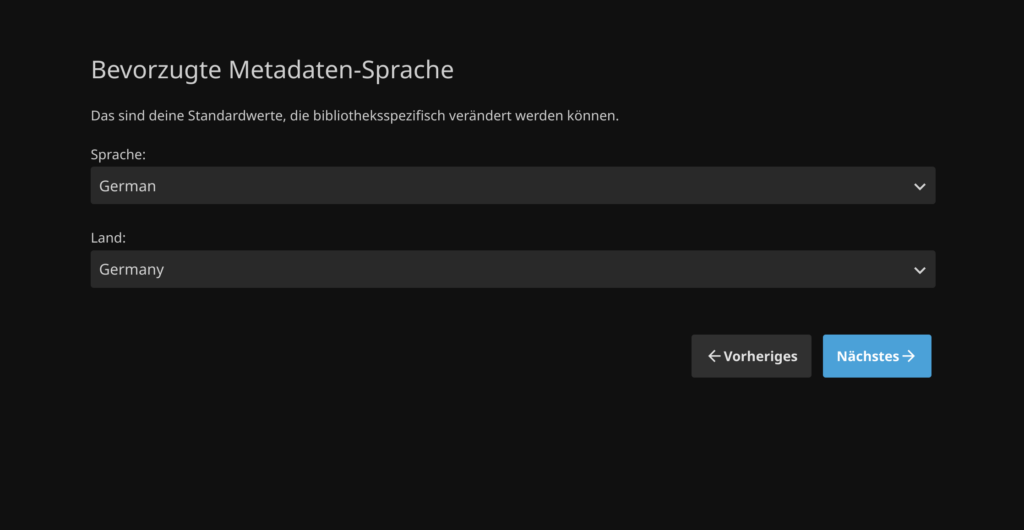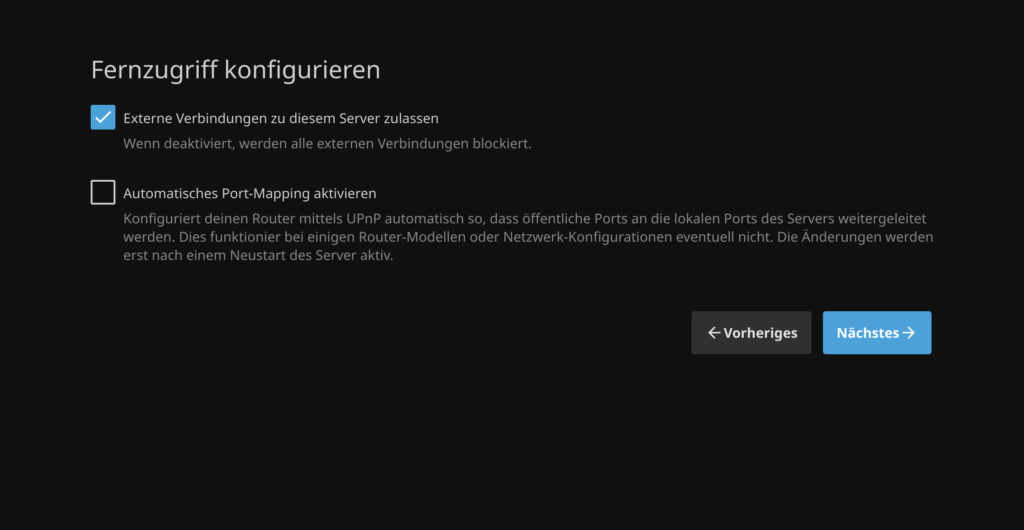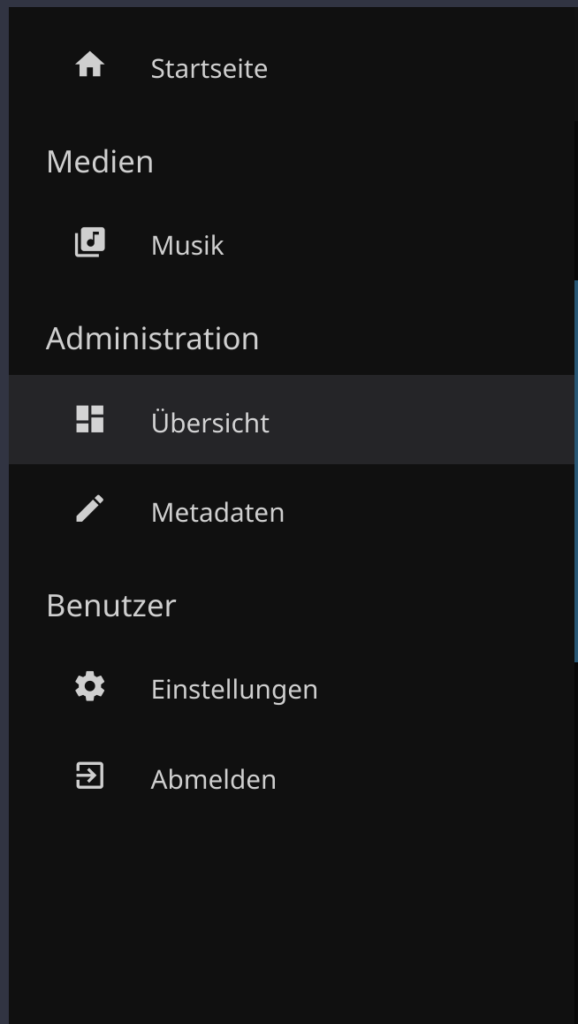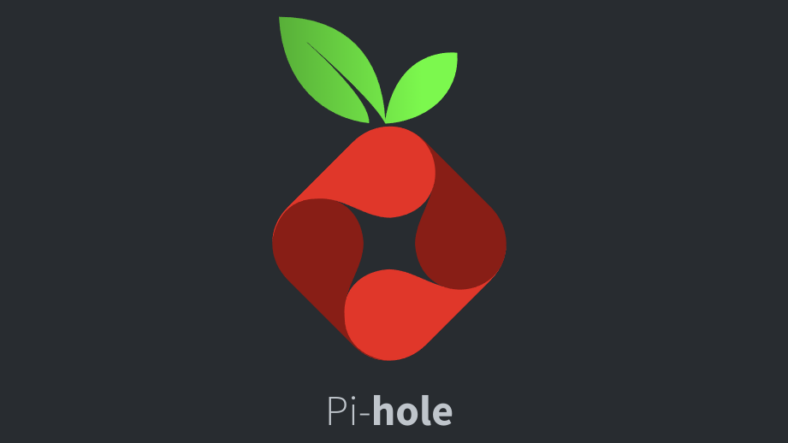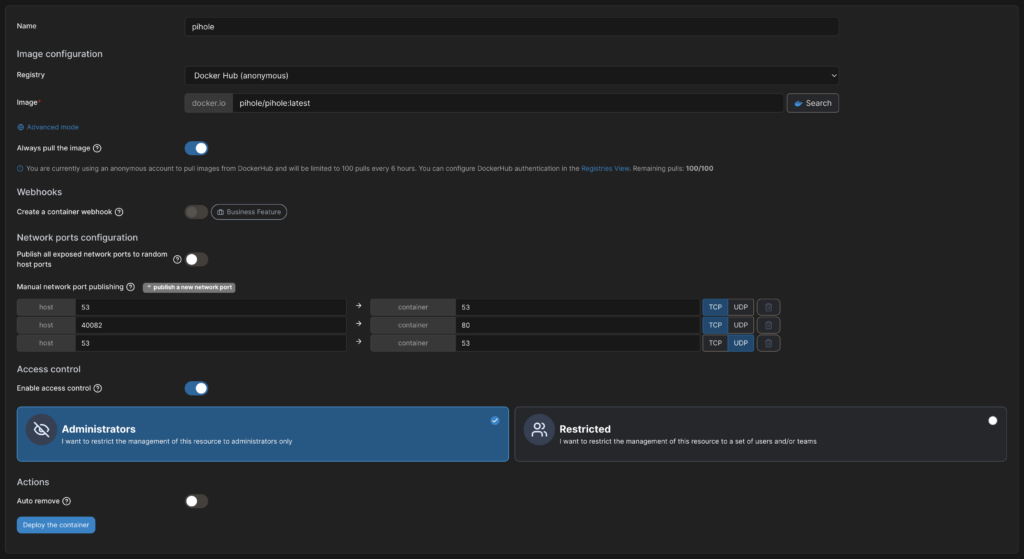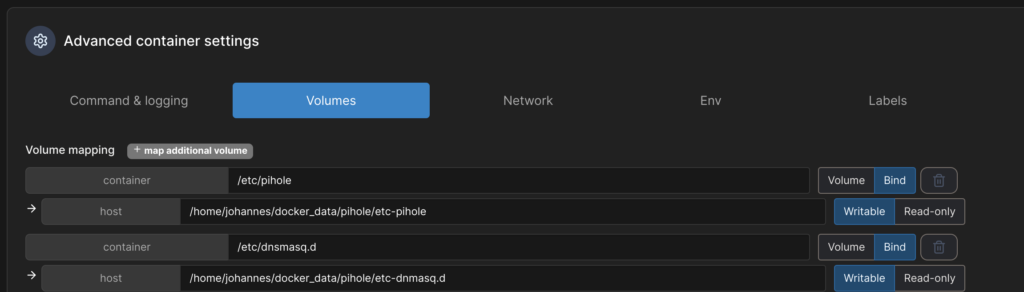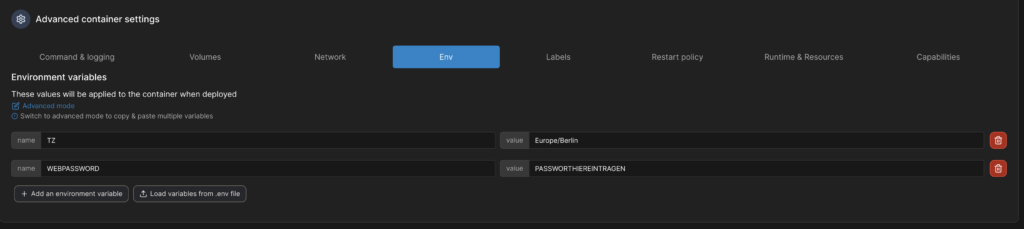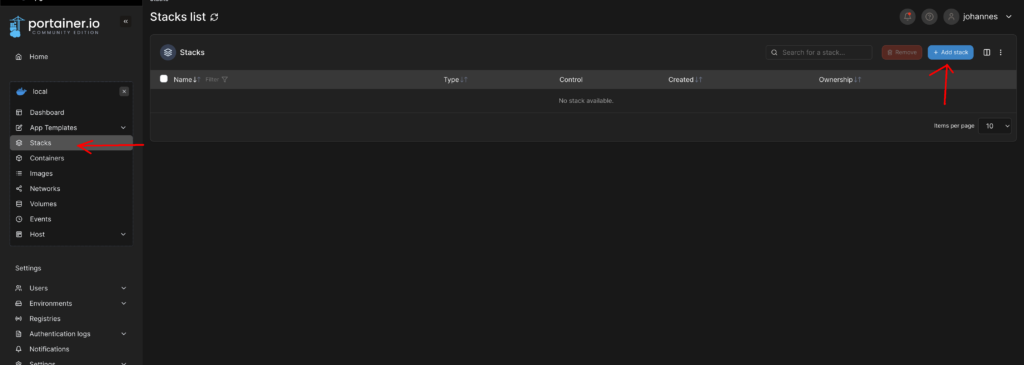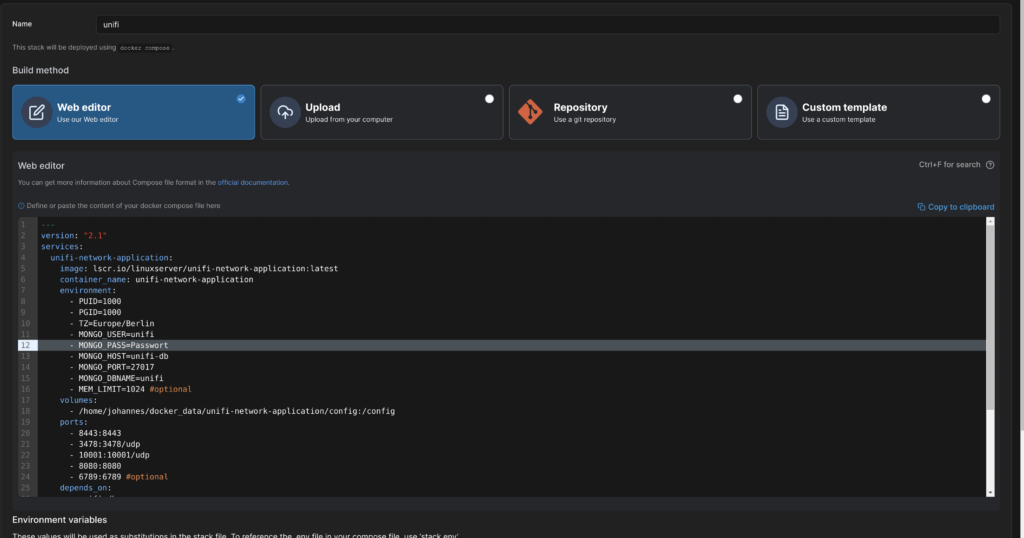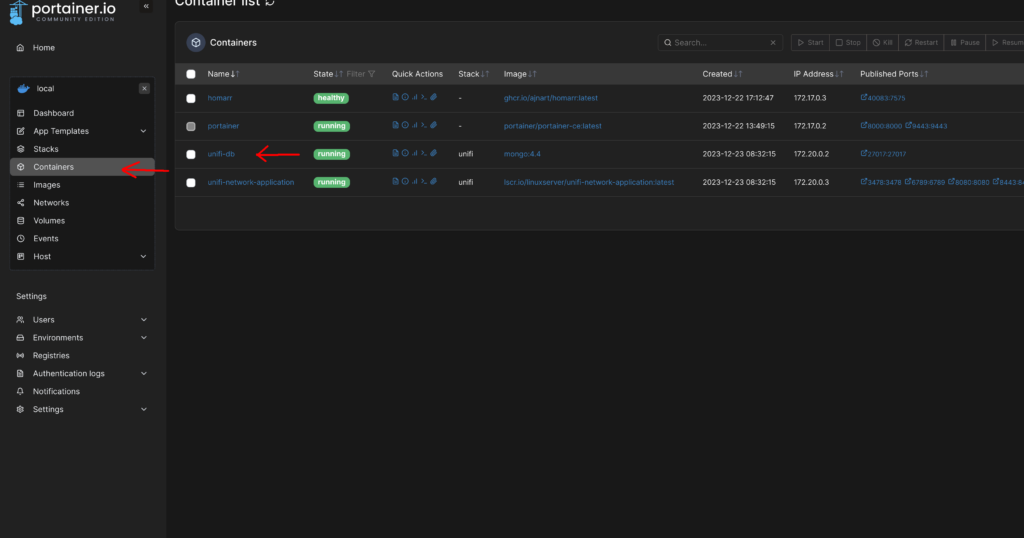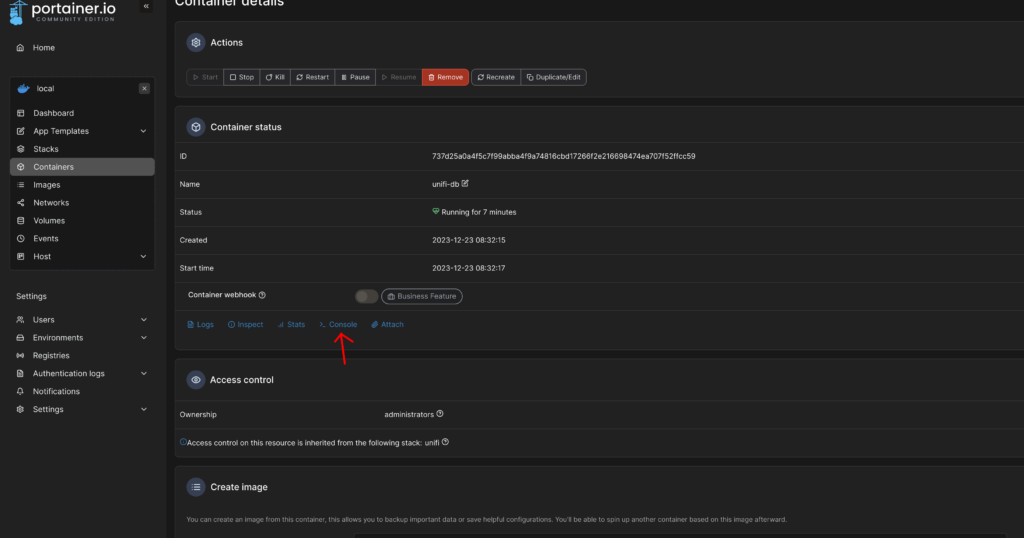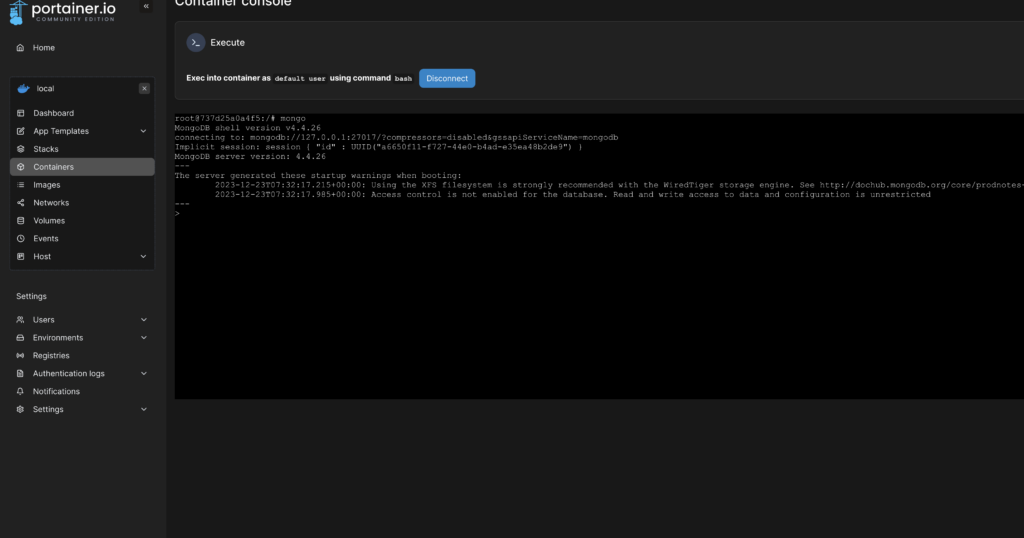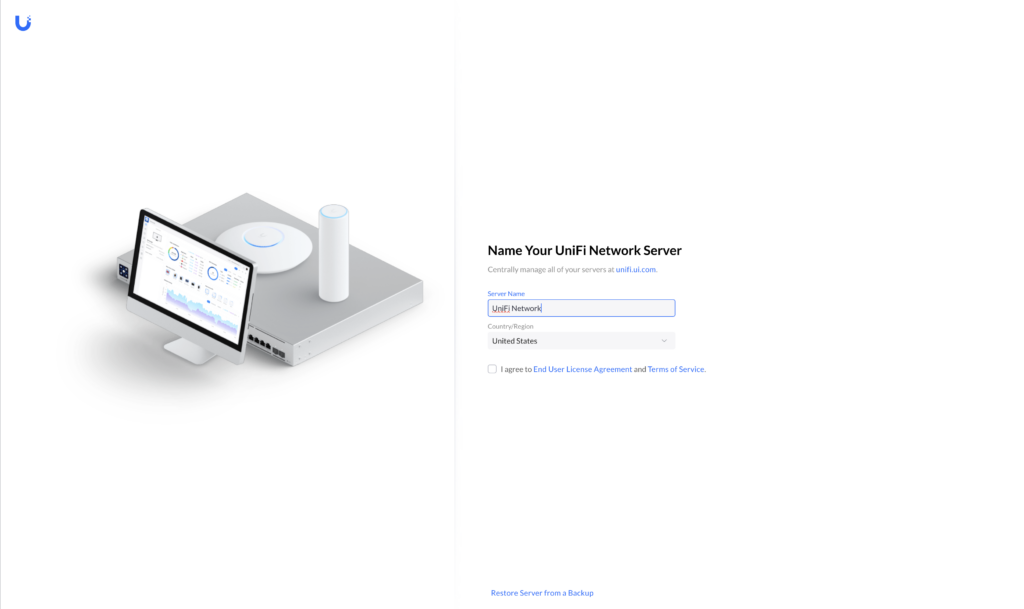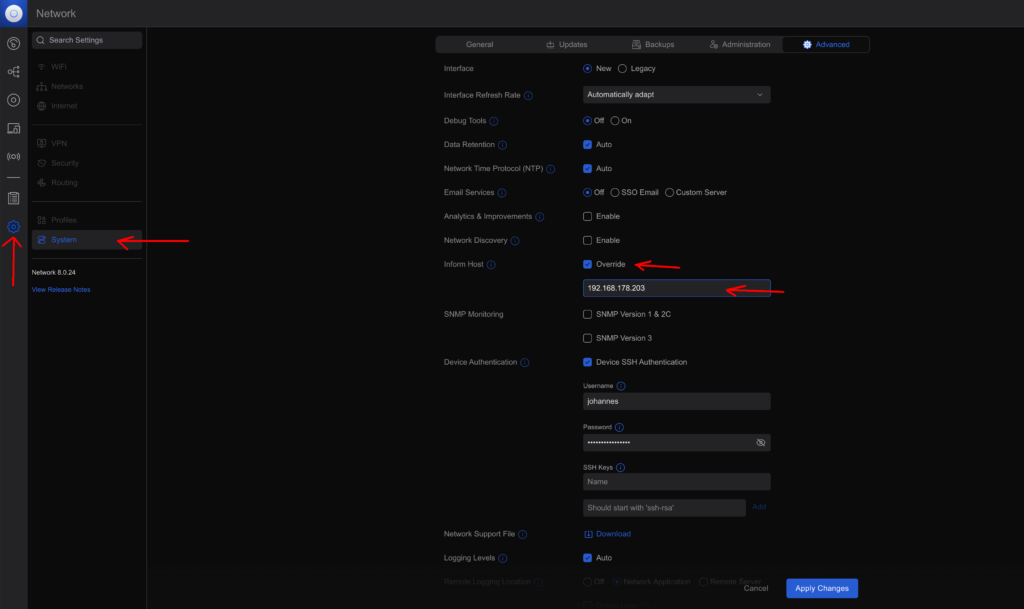Immich ist ein Programm, ähnlich wie Google Fotos, um seine Fotos zu organisieren. In einem anderen Beitrag habe ich Immich schon vorgestellt und gezeigt, wie ich es auf meinem Homeserver installiert habe.
In diesem Tutorial zeige ich dir, wie du Immich auf einem QNAP NAS installieren kannst.
Hardware
In meinem Fall handelt es sich um ein TS-233. Es sollte aber auch mit den meisten anderen QNAP NAS funktionieren. Es muss nur Container Station darauf laufen. Hier findest du die Systemanforderungen dafür: https://www.qnap.com/de-de/software/container-station
Installation von Container Station
Container Station ist die Docker-Umgebung von QNAP, in der wir später Immich installieren werden. Diese kann einfach im App-Center installiert werden:
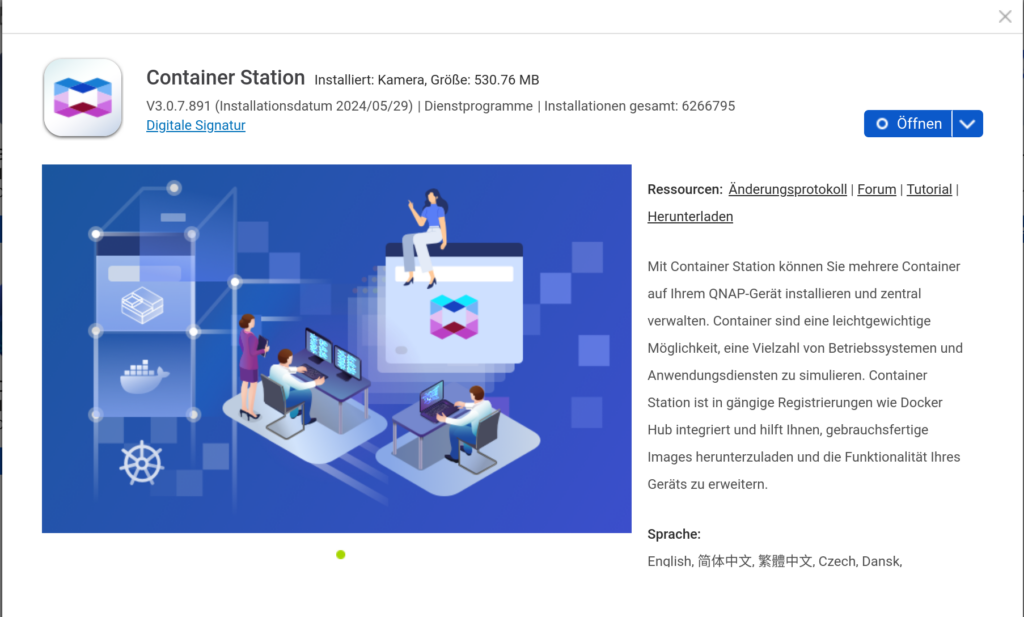
Beim ersten Start wird gefragt, wohin die Docker-Dateien gespeichert werden sollen. Ansonsten ist keine weitere Konfiguration mehr möglich.
Aktivieren von SSH
Wähle in der Systemsteuerung „Netzwerk und Dateidienste“ → „Telnet / SSH“ und aktiviere dort die SSH-Verbindung. Verbinde dich anschließend per SSH mit dem NAS.
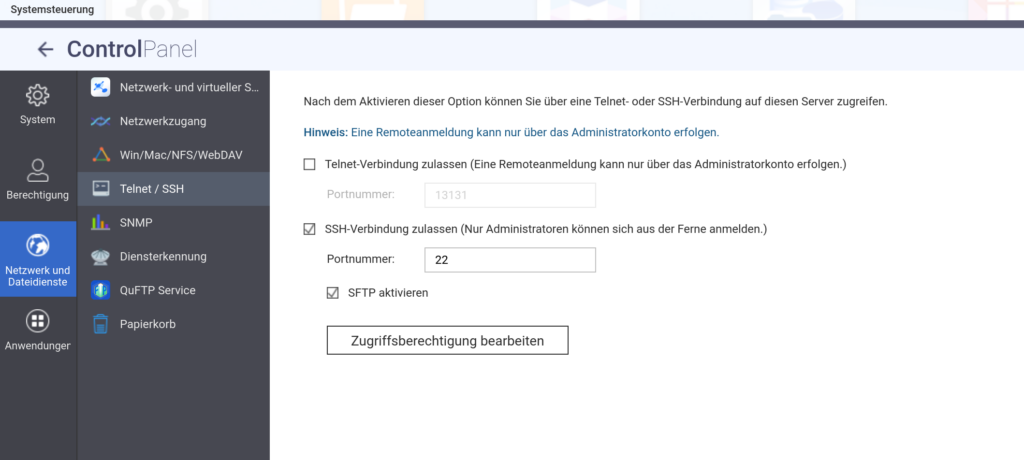
Vorbereiten der .env Datei
Lade dir die Beispiel-Datei hier herunter. Bearbeite die Datei so, dass die Dateipfade stimmen und wähle ein Passwort. Die Dateipfade beginnen immer mit /share/NameDesFreigabeOrdners. Evtl. musst du die Ordner zuerst noch anlegen. In meinem Fall sieht die Datei so aus:
# You can find documentation for all the supported env variables at https://immich.app/docs/install/environment-variables
# The location where your uploaded files are stored
UPLOAD_LOCATION=/share/DockerData/VolumeData/immich_data_tut
# The location where your database files are stored
DB_DATA_LOCATION=/share/DockerData/VolumeData/immich_pgdata_tut
# The Immich version to use. You can pin this to a specific version like "v1.71.0"
IMMICH_VERSION=release
# Connection secret for postgres. You should change it to a random password
DB_PASSWORD=78fh8h77h8878
# The values below this line do not need to be changed
###################################################################################
DB_USERNAME=postgres
DB_DATABASE_NAME=immichErstellen der temporären .env Datei
Wechsle ins Verzeichnis /tmp:
cd /tmpErstelle anschließend die Datei mit dem Inhalt aus deiner .env Datei:
|
1 2 3 4 5 6 7 8 9 10 11 12 13 14 15 16 17 |
echo "# You can find documentation for all the supported env variables at https://immich.app/docs/install/environment-variables # The location where your uploaded files are stored UPLOAD_LOCATION=/share/DockerData/VolumeData/immich_data_tut # The location where your database files are stored DB_DATA_LOCATION=/share/DockerData/VolumeData/immich_pgdata_tut # The Immich version to use. You can pin this to a specific version like "v1.71.0" IMMICH_VERSION=release # Connection secret for postgres. You should change it to a random password DB_PASSWORD=78fh8h77h8878 # The values below this line do not need to be changed ################################################################################### DB_USERNAME=postgres DB_DATABASE_NAME=immich" > .env |
Verwende dazu deine vorbereitete .env Datei und füge den Inhalt zwischen den Anführungszeichen ein.
Diese Datei wird nur temporär zum Erstellen des Containers gebraucht.
Installation von Immich
Wähle in Container Station „Anwendung“→“Erstellen“.
Lade dir jetzt hier die docker-compose.yml von Immich herunter. Diese kann leider nicht 1:1 so verwendet werden, sondern muss etwas abgeändert werden:
- Entferne „name: immich“ am Anfang
- Füge ein „
version: '3'“ am Anfang hinzu - Ersetze ALLE Platzhalter/Variablen durch die von dir gewählten Werte in der .env-Datei. Aus „${UPLOAD_LOCATION}“ wird also z. B. „/share/DockerData/VolumeData/immich_data_tut“.
Füge diesen Code dann in den Editor des Fensters ein und wähle einen Namen.
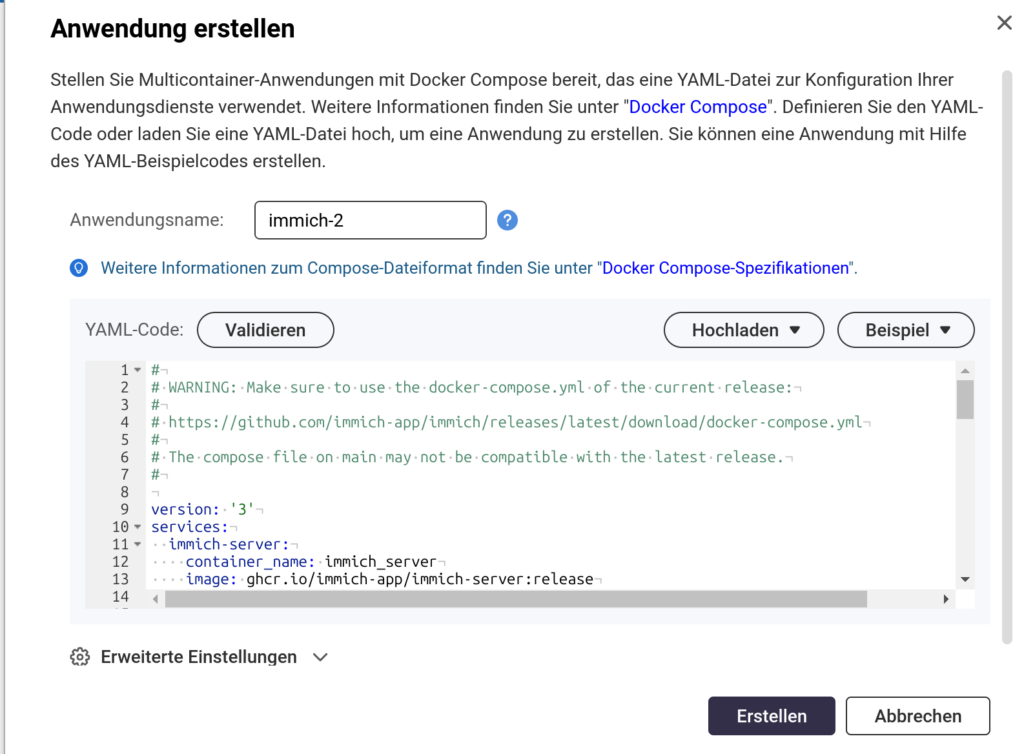
Wähle „Erstellen“. Das Erstellen des Containers sollte fehlschlagen, da die Datei .env noch in einem weiteren Verzeichnis erstellt werden muss.
Erstellen der permanenten .env Datei
Wechsle im Terminal (SSH-Verbindung) in das Verzeichnis, das du beim ersten Start von Container Station angegeben hast. Wechsle dort ins Verzeichnis container-station-data/application/namedeinesimmichcontainers. Führe dort denselben Code aus, wie du es auch schon im Verzeichnis /tmp gemacht hast, um die .env Datei zu erstellen.
Installation von Immich – Teil 2
Versuche nun wieder Immich wie vorher zu installieren. Bei diesem Mal sollte es ohne Probleme funktionieren und nach einiger Zeit sollte Immich unter http://IP_DEINES_NAS:2283 erreichbar sein.